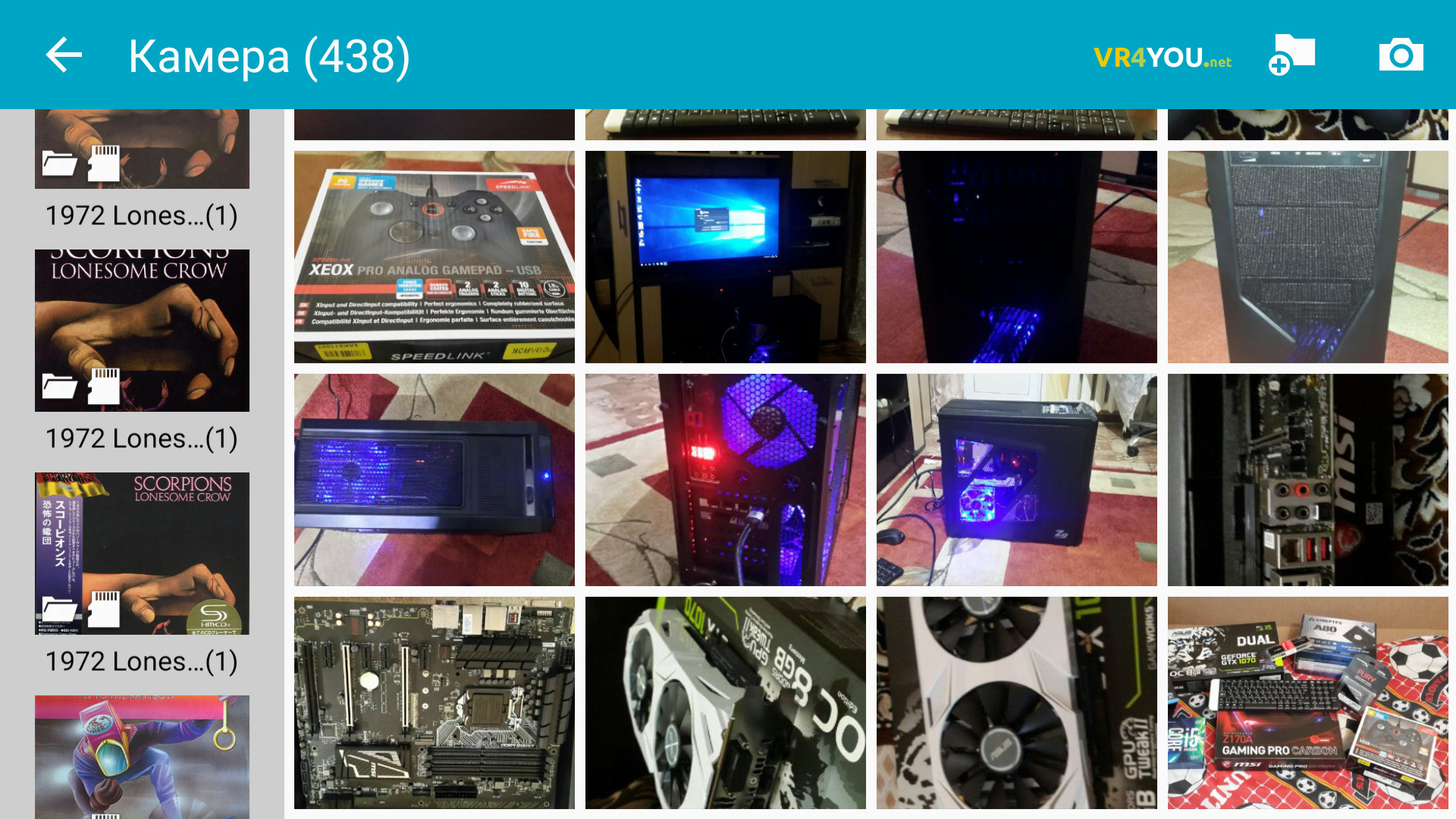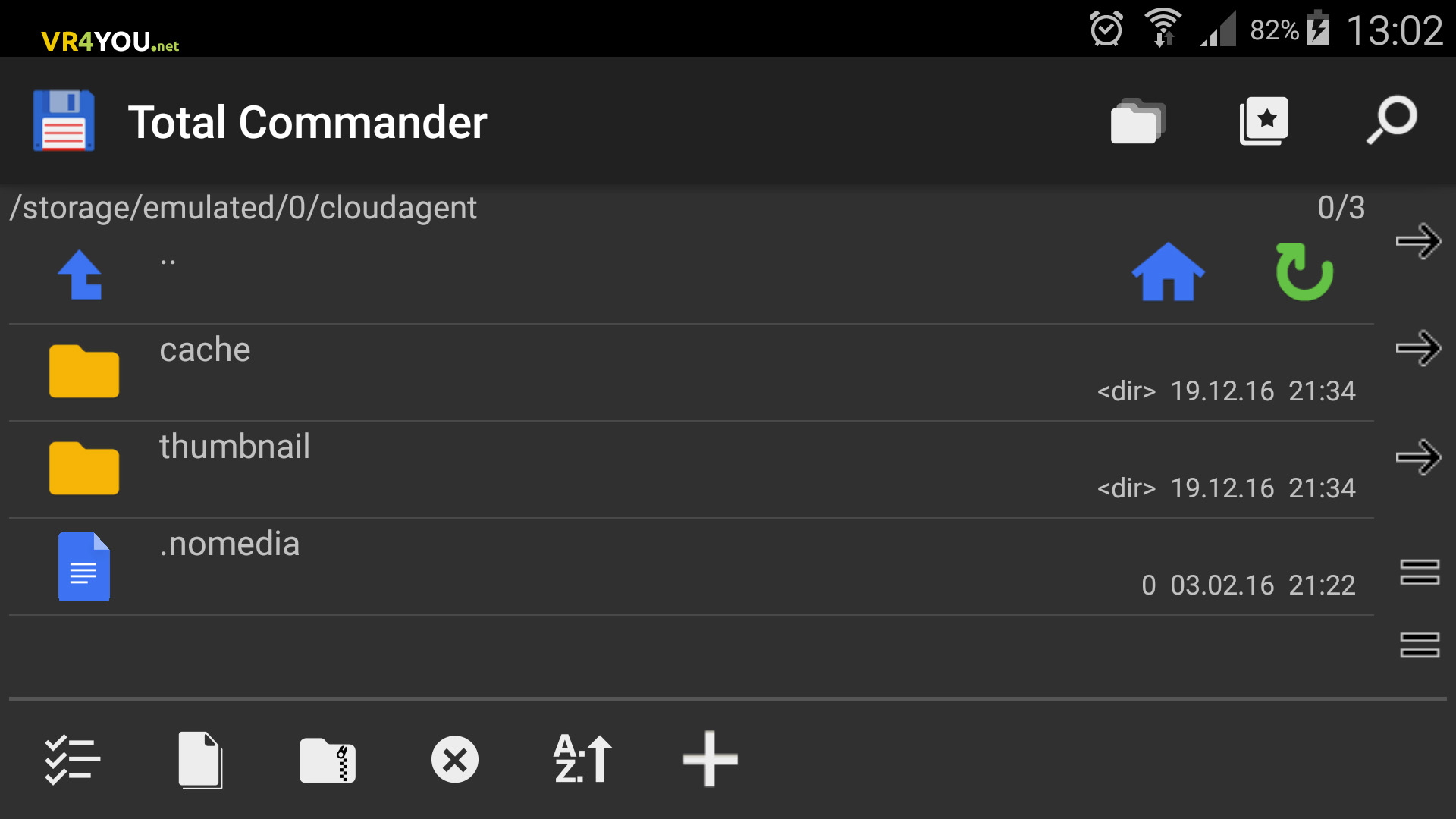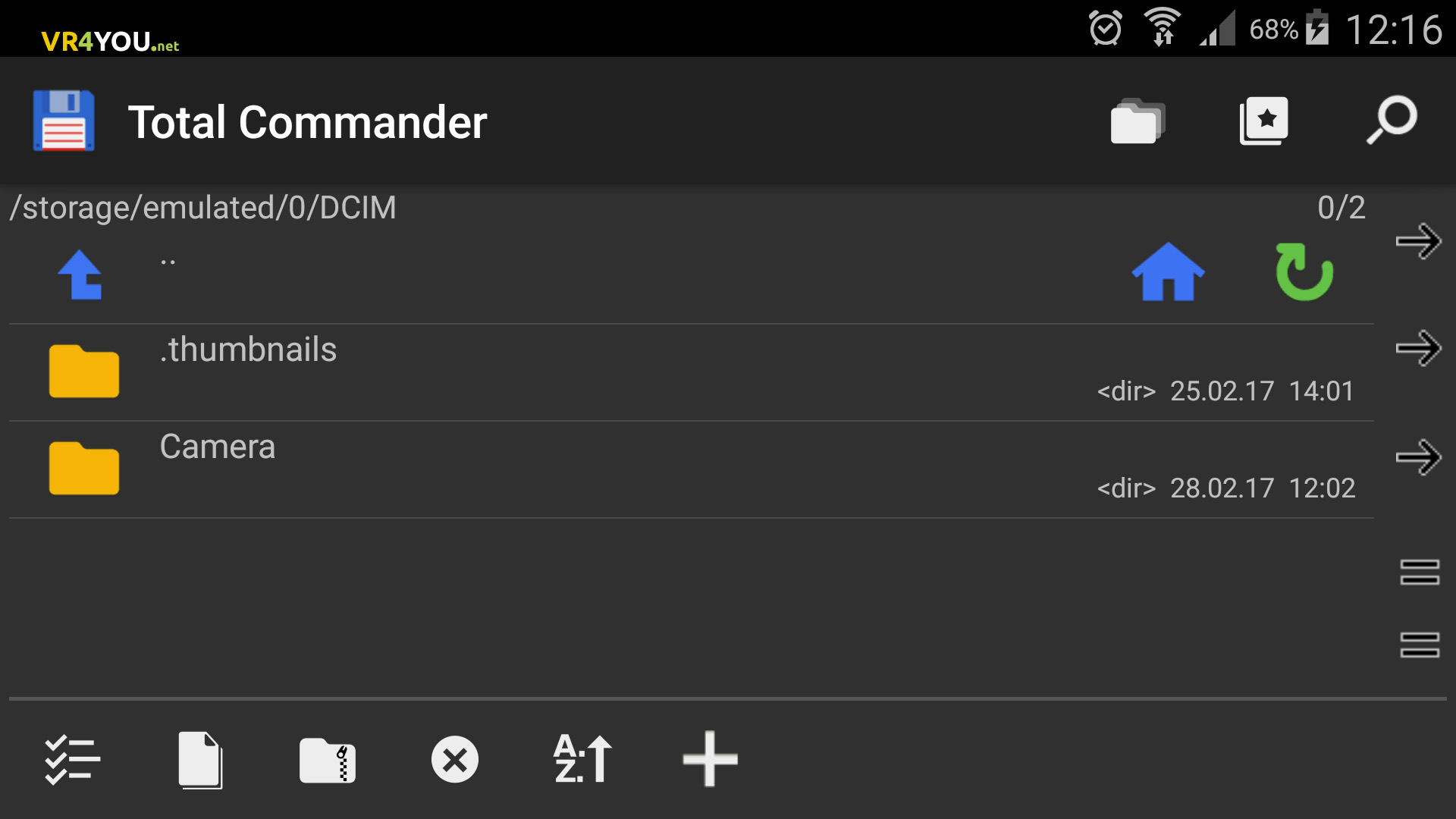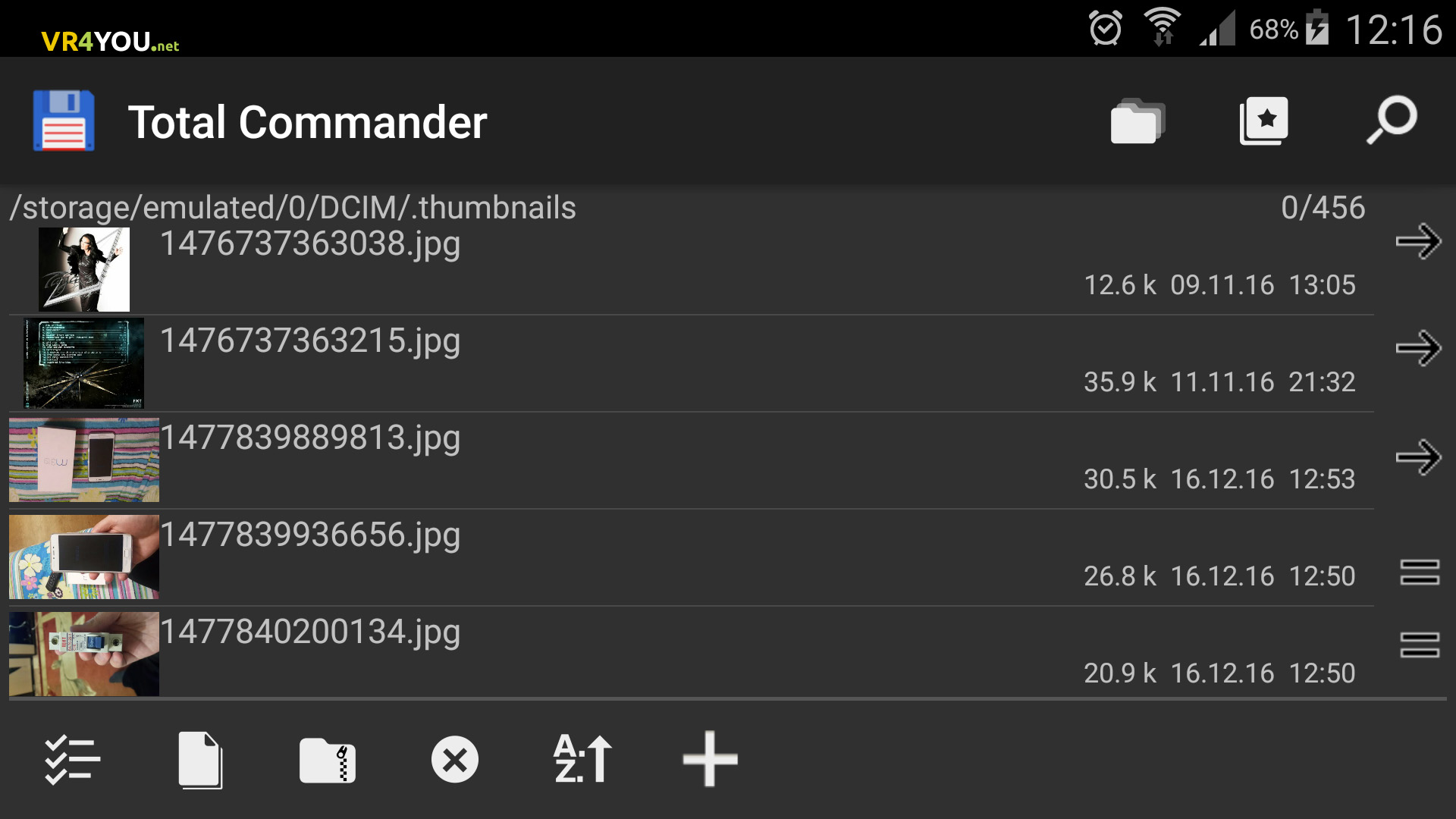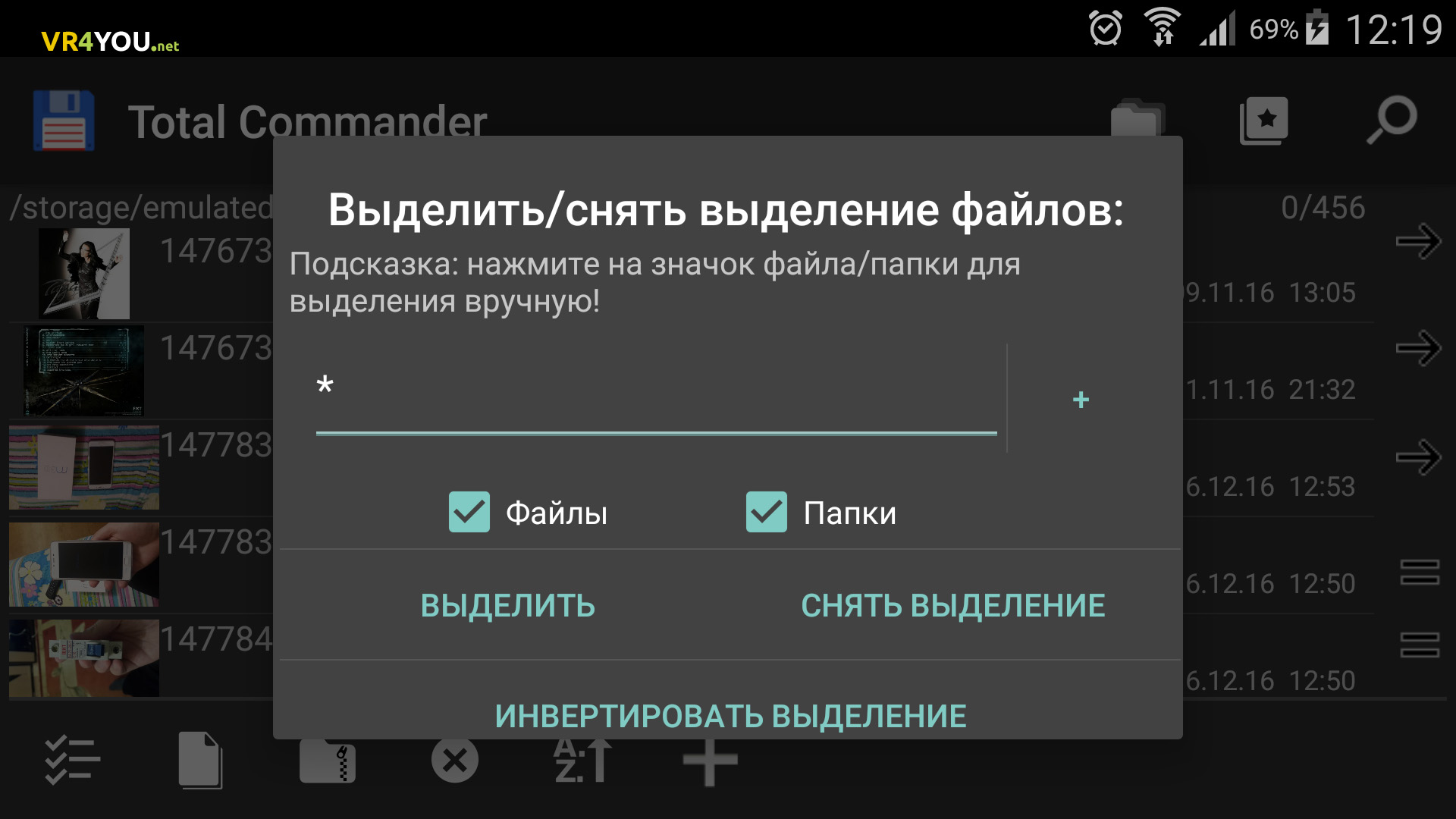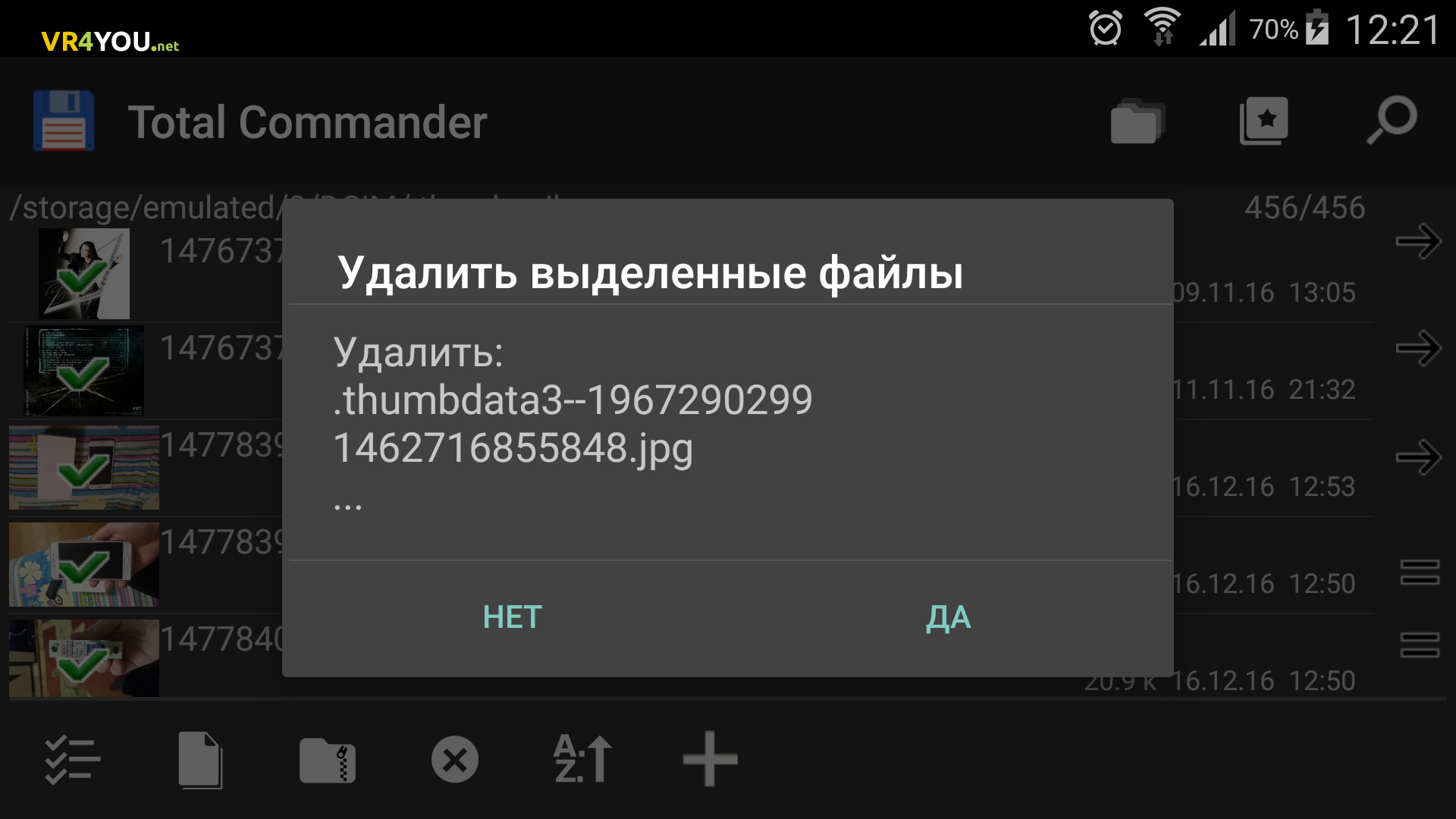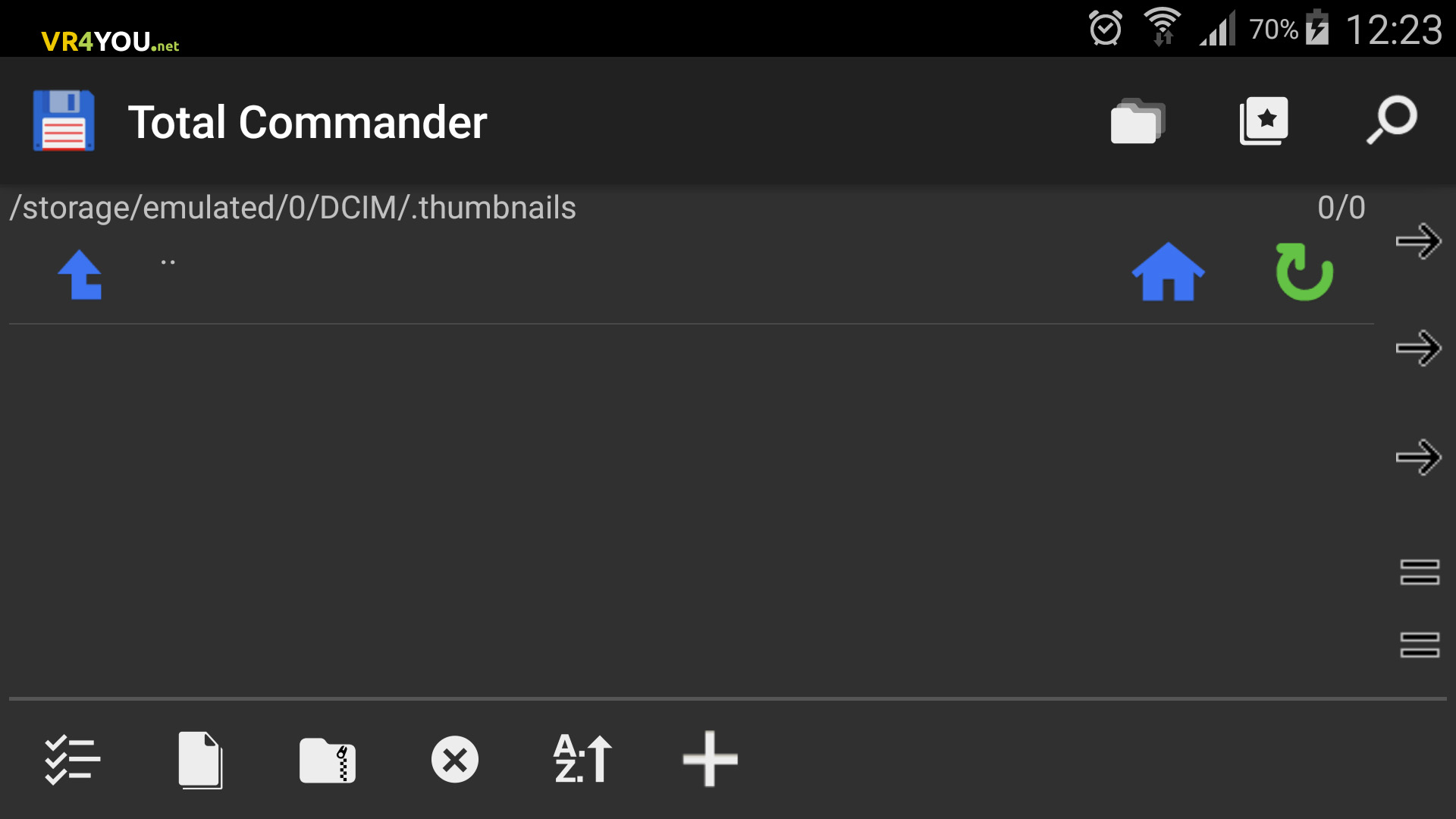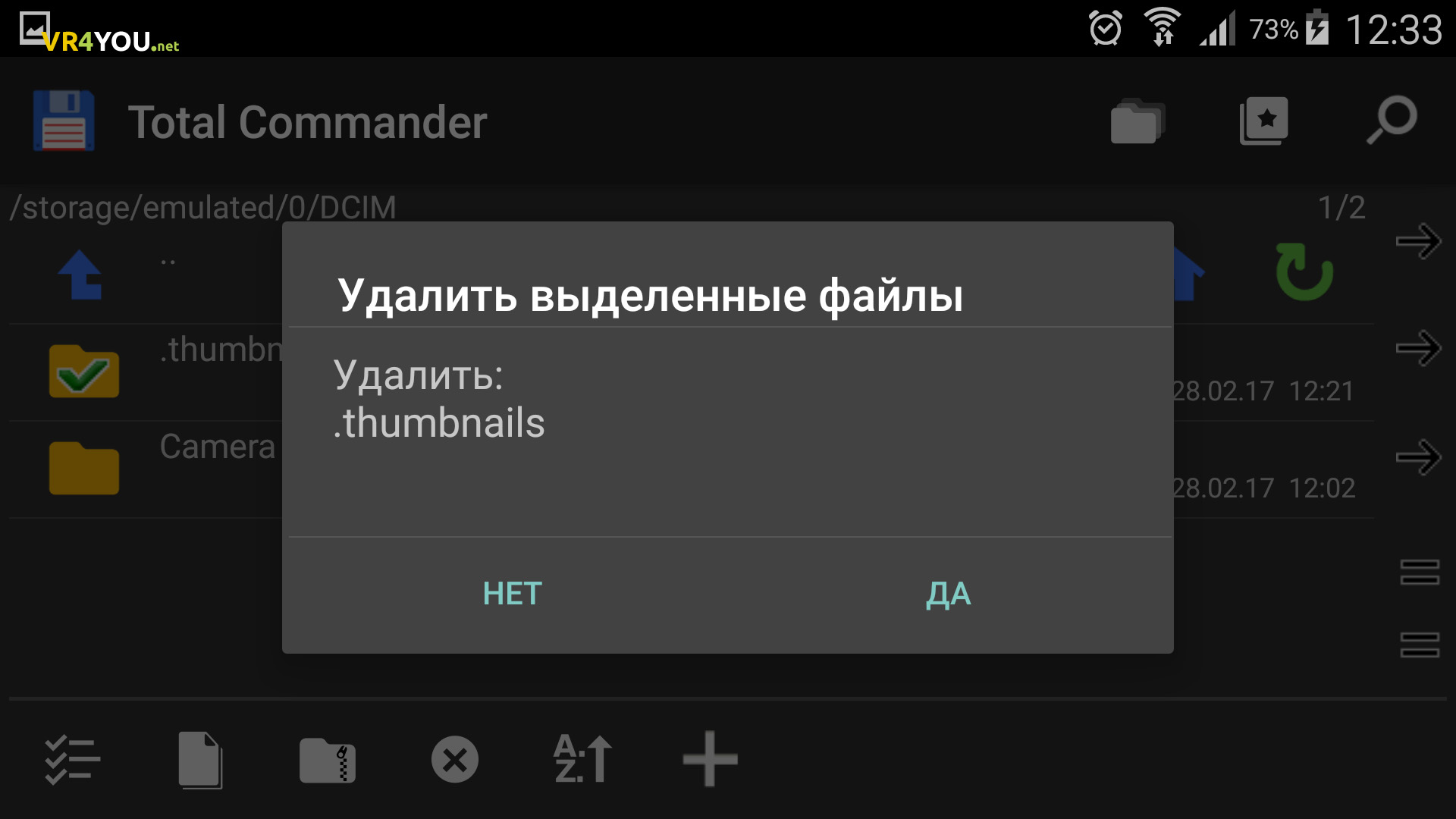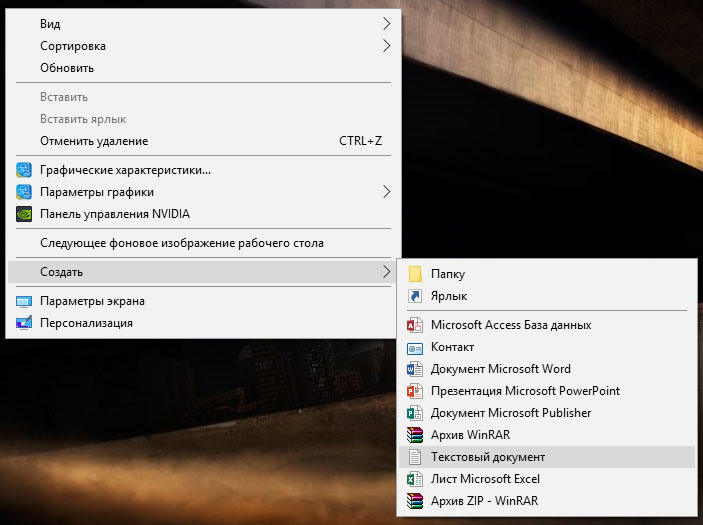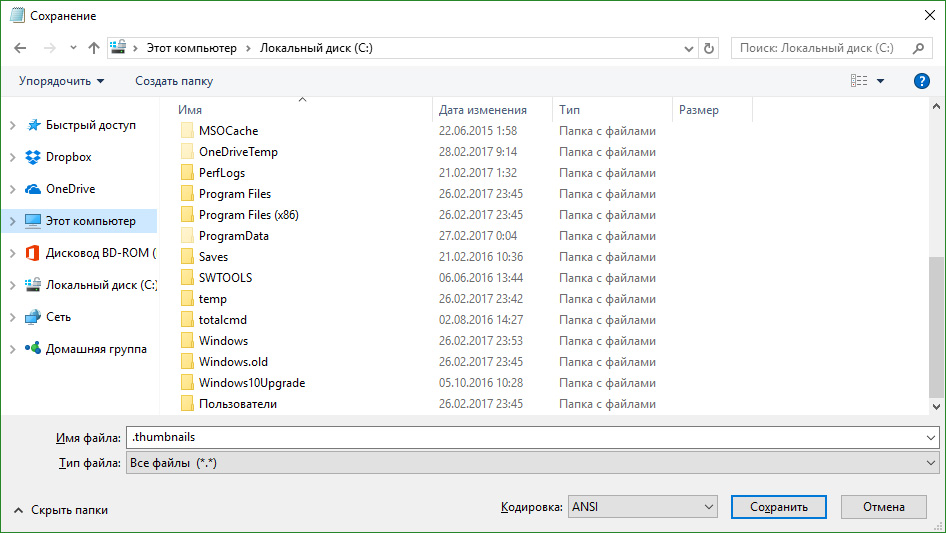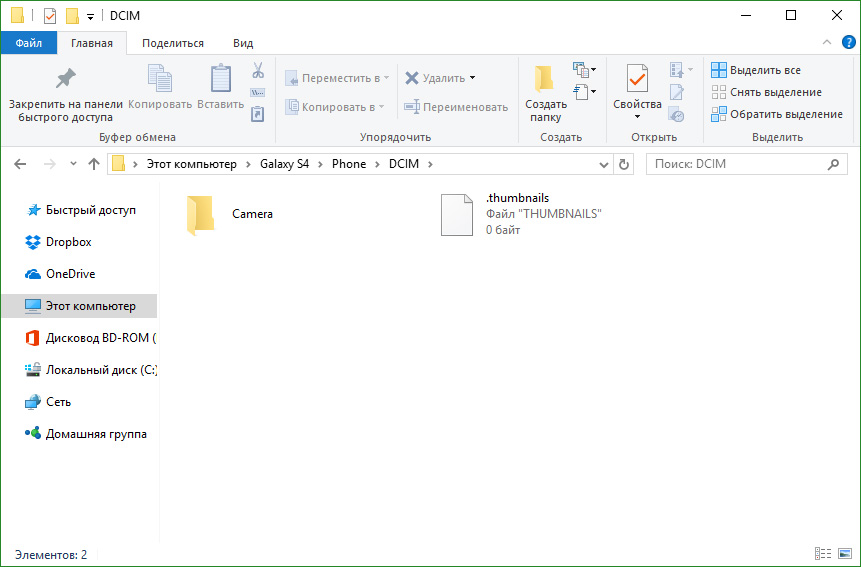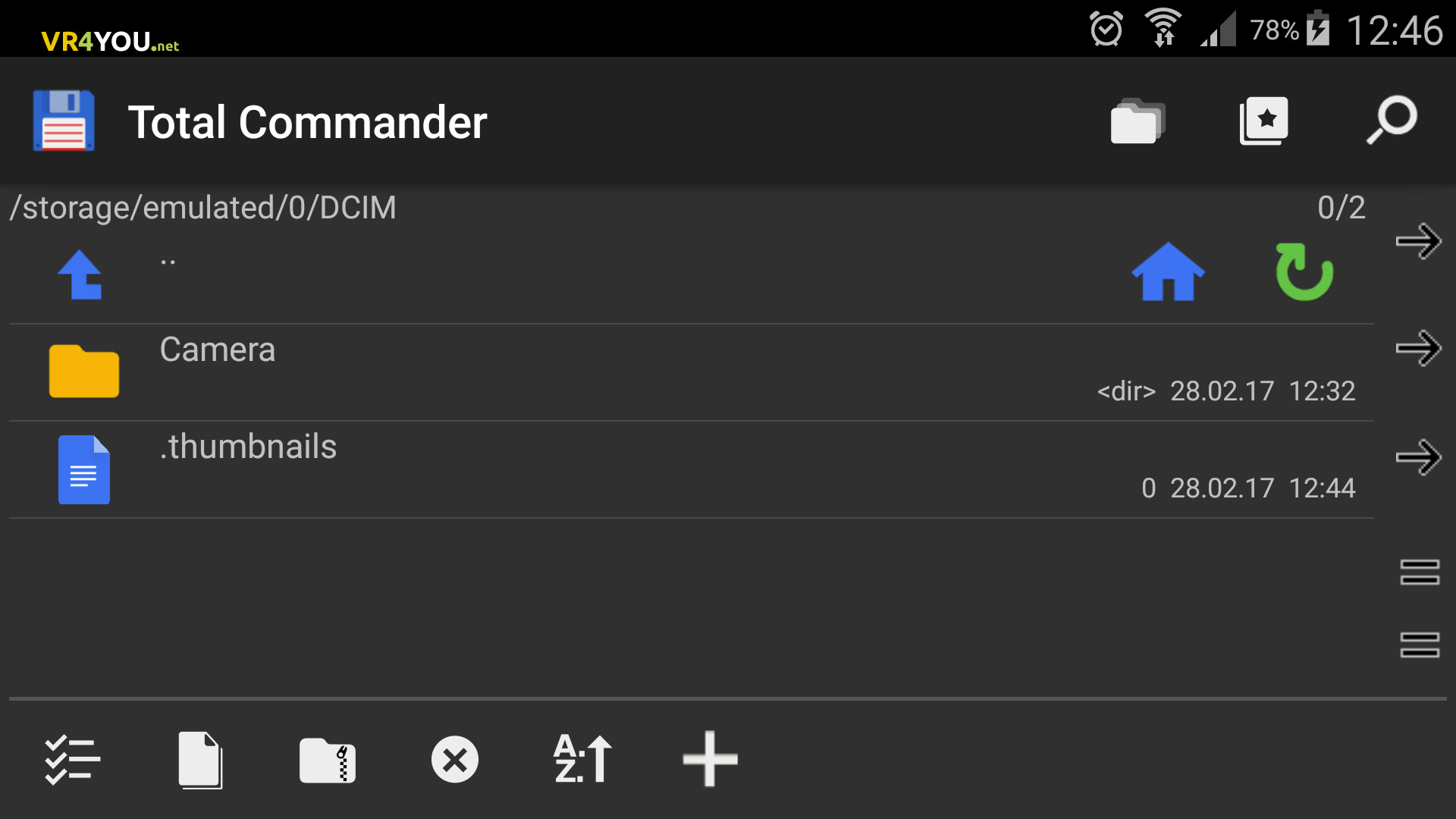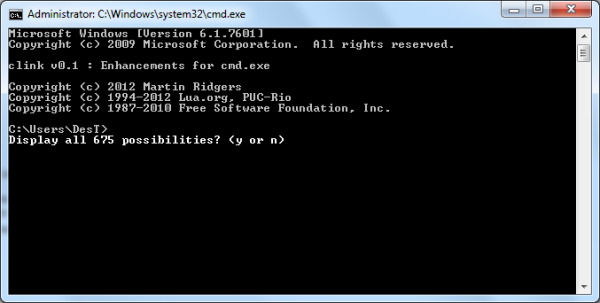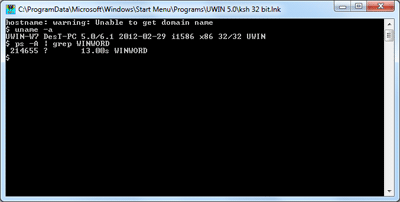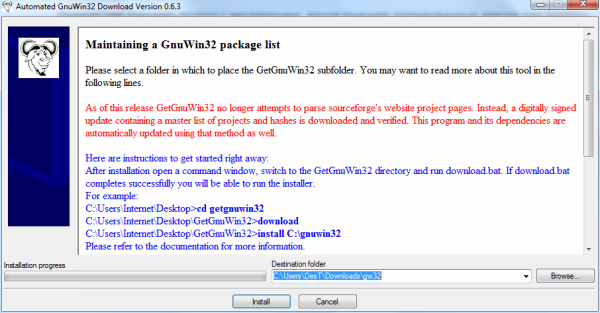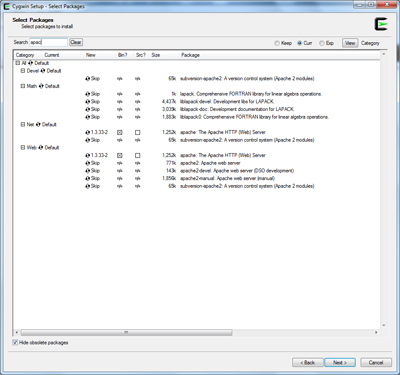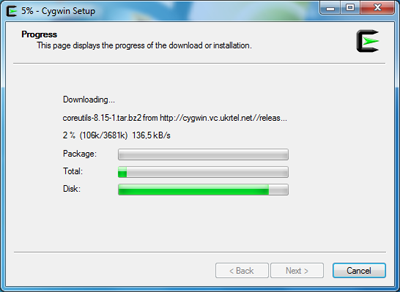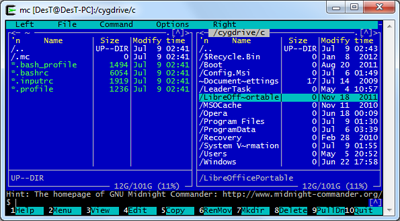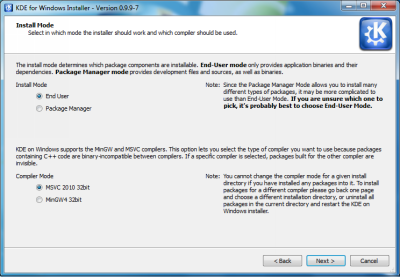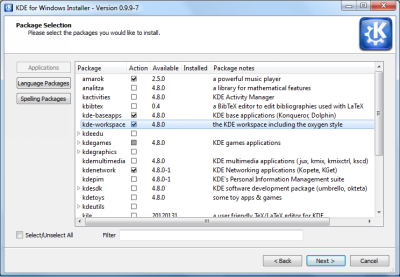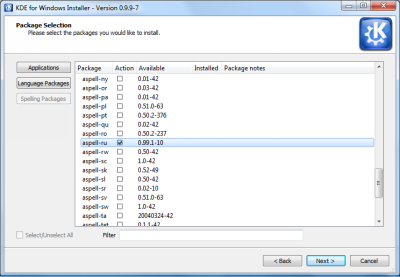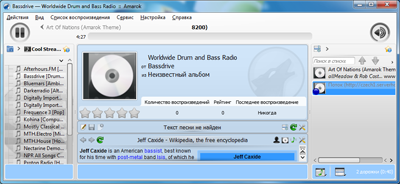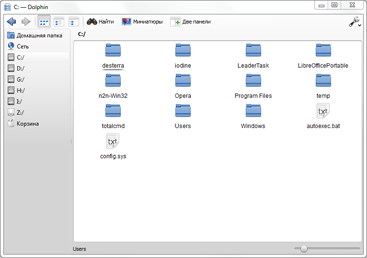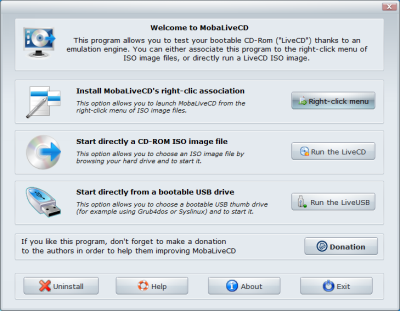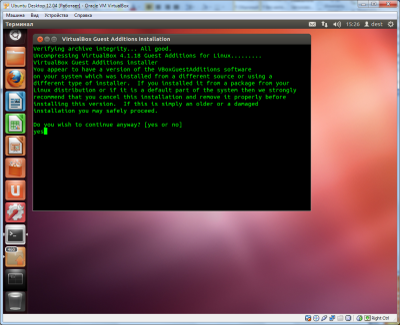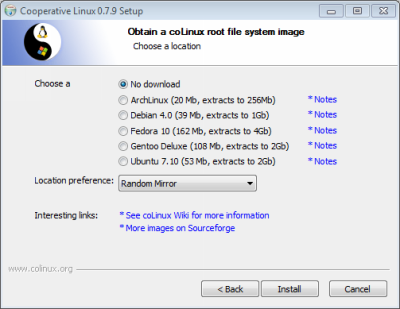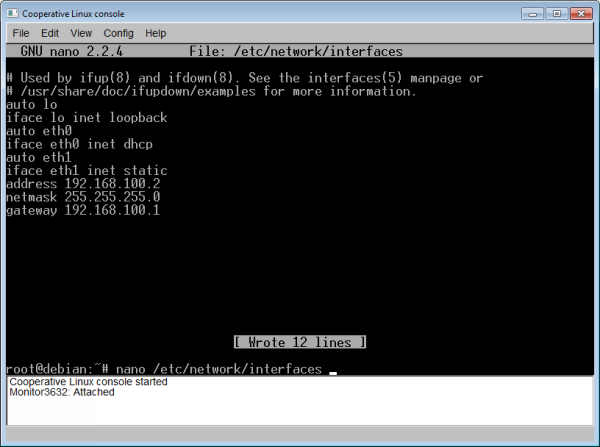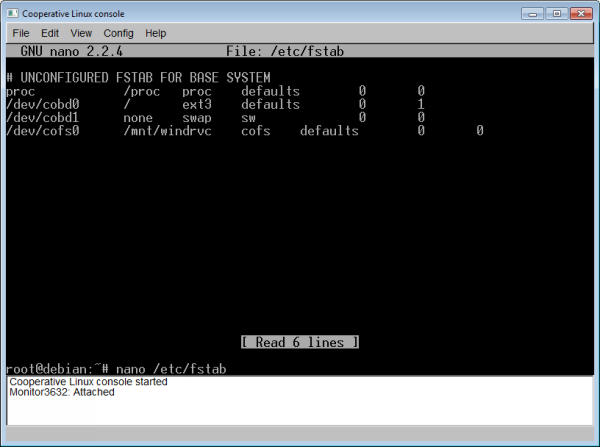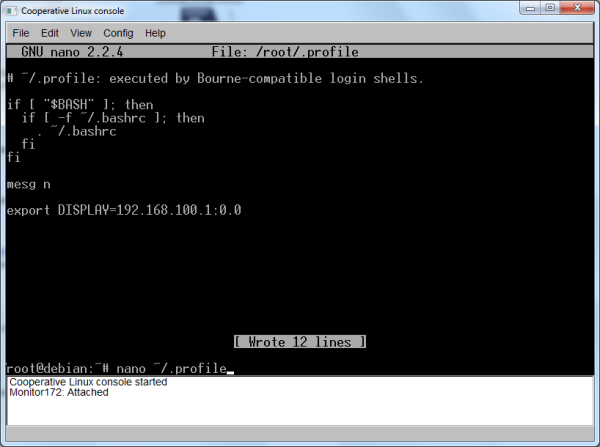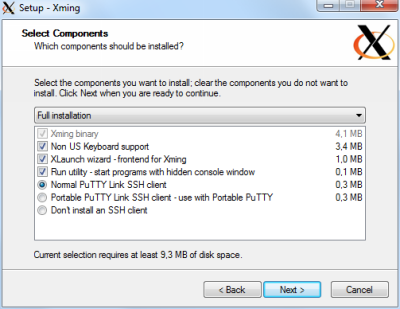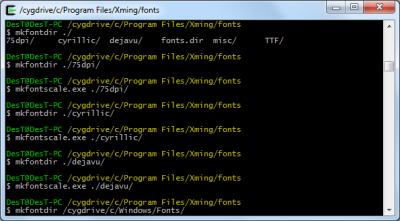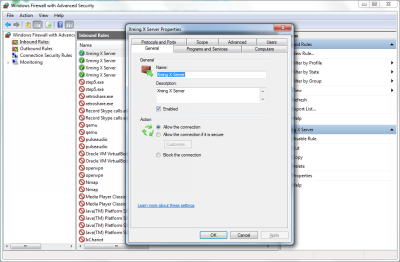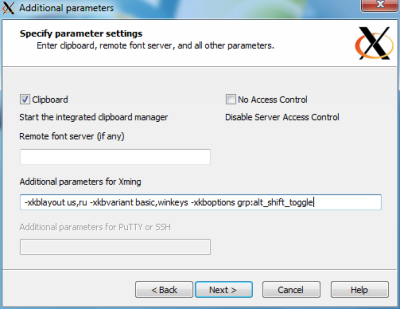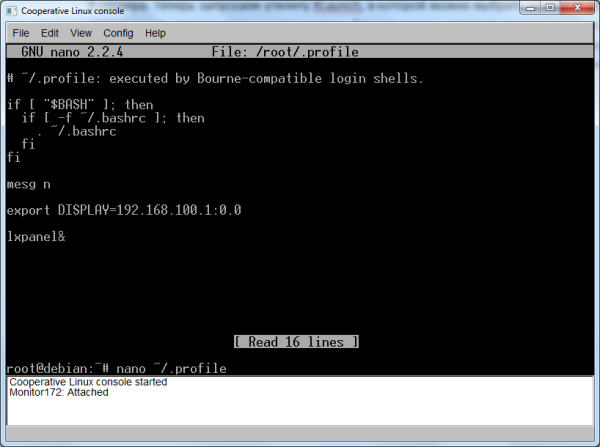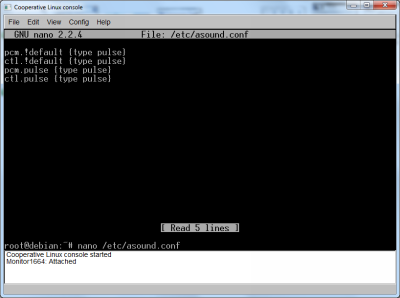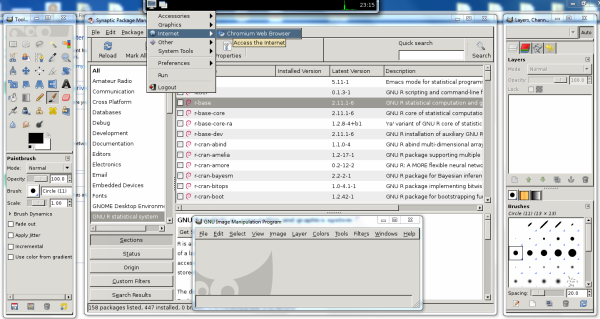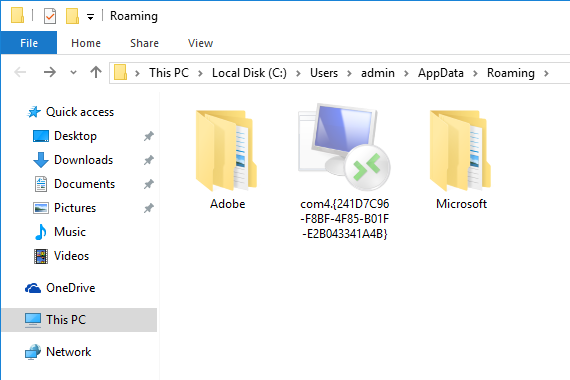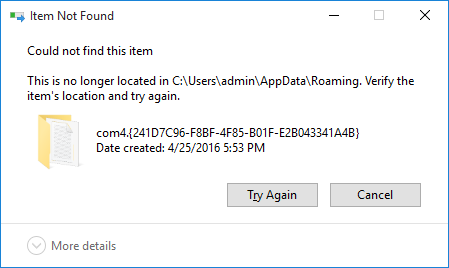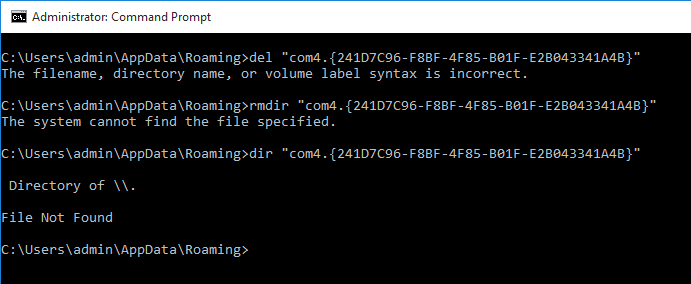Lenovo Utility что это за программа и нужна ли она или удалять?


После установки было предложено сделать перезагрузку. Значит после перезагрузки смотрю — ничего нет, то есть никакой новой программы я не вижу, в меню Пуск нет, на рабочем столе тоже ничего нет.
В общем стал я копаться. Поискал на диске C все, в чем есть упоминание слова Lenovo и вот что нашел:
Как видим, папка Lenovo появилась в Program Files и в Program Files (x86), но в x86, в папке Lenovo было пусто, наверно это потому что у меня 64-битная система. А в той, ну что без x86, то там, в папке Lenovo, была папка LenovoUtility, внутри которой вот что было:
То есть там было несколько исполняемых файлов, но чтобы я не пробовал запускать, ну ничего не запускалось. Наверно это из-за того, что у меня комп то совсем не Lenovo, ну я уже молчу что вообще не ноутбук. То есть мне не светит посмотреть вживую что это за прога.
Кстати, если у вас есть эта прога, то она также сидит и в автозагрузке. Вот зажмите Win + R, напишите туда msconfig и нажмите ОК. В появившемся окне, на вкладке Автозагрузка вы увидите запись Lenovo Utility:
Вы тут конечно можете снять галочку, чтобы ПО Lenovo Utility не запускалось при включении компа…
Но я это так просто не оставил, я же должен написать что это вообще такое. Я покопался в интернете на тему что за программа Lenovo Utility и вот что я узнал.
Значит что это вообще может быть такое? Итак, покопавшись в интернете, я пришел к выводу что инфы о Lenovo Utility вообще нет
Что я думаю по этому поводу? Скорее всего это ПО, которое необходимо для правильной работы ноутбука, а именно его тачпада, горячих клавиш, регулировки подсветки, и скорее всего в этих Lenovo Utility есть также и драйвера. Поэтому при удалении этого ПО у вас могут быть проблемы, какое-то устройство может перестать работать или будет работать неправильно.
Может у вас стоит утилита для обновления драйверов Lenovo, вот как она выглядит (у вас может быть по-другому, тут от версии зависит):
А может быть какое-то новомодное фирменное ПО Lenovo типа такого:
Кстати, вот как удобно отображается оставшийся заряд:
Также у вас может быть еще Lenovo Solution Center:
Это программа для просмотра железа ноута и для связи с поддержкой, также там есть и другие функции.
Часто на ноутах Lenovo идет еще такая прога как REACHit.
Какой можно сделать вывод? Я бы не стал удалять эти утилиты от Lenovo, лучше отключить то, что вам не нужно, я имею ввиду отключить в автоазугрзке. Как туда попасть, я уже писал выше. Просто снимите галочки со всего, что вам не нравится. Если будут проблемы — то поставьте галочки обратно и все, вернуть все как было несложно.
Вся проблема в том, что как я уже писал, если вы удалите Lenovo Utility, то есть риск что вы и драйвера удалите. А иди знай на что у вас стоят драйвера, сколько у вас устройств, не все из них ведь поддерживает винда без драйверов. Ну например у вас какая-то крутая сетевая карта в ноуте, фирменная карта Lenovo. Если вы случайно удалите драйвера этой карты, то есть вероятность что она работать не будет. А без сетевой карты у вас не будет никакого интернета, ну надеюсь вы поняли насколько важны драйвера
Ну все ребята, на этом все, извините если что не так написал, но надеюсь что хоть немного данная инфа была вам полезна. Удачи
Comments
Дополнительное ПО для корректной работы системы, устанавливать обязательно.
На пример, после его установки заработали следующие вещи и не думаю, что только они:
1) Заработала кнопка «Режим полета», хотя драйвер (пакет) для него был установлен
2) Заработала комбинация клавиш Win + Вправо (прикрепить окно к правому краю экрана). Изначально работала только Win + Лево.
Источник
Csup for windows 7 что это
Программка csup это тот же самый CVSup, но написанный на С, а не на modula. Начиная с версии FreeBSD 6.2 csup поставляется в базовом наборе системы, и теперь нет необходимости ставить CVSup пакетом или долго собирать его из портов. Для чего используется csup? Грубо говоря это клиент для подключения к CVS репозиторию и скачи от туда всякого-разного. На данный момент проект FreeBSD хранит в CVS зеркалах дерево исходных кодов системы, дерево портов и документацию. На сегодняшний день этот инструмент уже не является жизненно необходимым в большинстве случаев — дерево портов очень удобно синхронизировать через portsnap, а ставить заплатки на систему можно без пересборки из исходников используя для этого бинарные патчи freebsd-update. Если же хочеться заниматься пересборкой мира и ядра, то придется научиться обновлять исходные тексты из репозитория. Я так делаю, потому что ради интереса использую STABLE и CURRENT ветки FreeBSD.
Цель заметки — описать некоторые моменты касающиеся того как использовать csup для синхронизации исходных кодов системы.
Для работы csup требуется составить supfile с инструкциями где указываетя — что именно и откуда csup должен скачать, куда и как сохранить.
*default host=cvsup.lv.freebsd.org
Так указывается cvsup сервер с которого мы будем скачивать данные. Список с зеркалами можно посмотреть тут ( http://www.freebsd.org/doc/handbook/cvsup.html#CVSUP-MIRRORS ). Соответственно имеет смысл указывать тот кто ближе географически.
*default base=/var/db
Где csup будет хранить временные и служебные файлы генерируемые в ходе работы. Там будут сохраняться checkouts файлы для каждой из указанных коллекций (src-all, ports-all, doc-all, etc).
*default prefix=/usr
Корень под которым у нас будут сохраняться полученные с сервера данные. В нашем случае это будет /usr/src и /usr/doc. Если указать что-то другое, например /tmp/test то скаченные исходники пойдут туда.
*default release=cvs tag=RELENG_8
Используемый по-умолчанию tag. То есть, если бы его небыло, нам надо было бы вручную указывать что мы хотим скачать. В настройках коллекции src-all ничего не указано — значит она будет использовать тег по-умолчанию какой мы задали, а для doc-all мы тег изменили на tag=. так как коллекция документов не имеет такого же тега как коллекция исходников.
src-all
Перечисляем коллекции которые хотим скачать.
Детальнее про используемые существующие в данный момент теги можно прочитать здесь ( http://www.freebsd.org/doc/en/books/handbook/cvs-tags.html ) — хендбук всегда в актуальном состоянии. Что такое тег? В ходе разработки FreeBSD дерево исходных кодов переодически дробится на релизы и на ветки STABLE и CURRENT. Тег указывает какую версию мы хотим скачать.
Вот примеры тегов для дерева src-all:
RELENG_8 — Ветка FreeBSD 8-STABLE
RELENG_8_1 — Ветка FreeBSD 8.1 в которую идут патчи безопасности
RELENG_8_1_0_RELEASE — «Замороженный» снепшот состояния кода FreeBSD 8.1 в момент его релиза
Для дерева doc-all и ports-all веток типа STABLE не существует, а есть только ветка «.» (CURRENT) и замороженные ветки релизов типа RELEASE_8_1_0_RELEASE. Да, тут есть одни грабельки — имена веток замороженных релизов для дерева src-all и для деревьев doc-all, и ports-all — отличаются! У src-all имя начинается с RELENG, а у doc-all, и ports-all имена начинаются с RELEASE!
Например:
src-all RELENG_8_1_0_RELEASE
ports-all RELEASE_8_1_0_RELEASE
Это надо было учитывать раньше, когда cvsup использовался как для обновления сырцов, так и для обновления дерева портов. Бывало забудешь, и вместо сырцов (или портов) получаешь пустое место =) Сейчас это не актуально так как portsnap использовать для обновления портов вместо svcup/csup — намного удобнее.
Предположим, что мы поставили себе свежеиспеченую FreeBSD 8.1-RELEASE, и захотели обновить ее до ветки FreeBSD 8-STABLE (или до того же релиза, но с патчами RELENG_8_1). В ходе установки системы мы в sysinstall выбрали, что хотим кроме прочего так же установить и дерево исходных текстов.
Нам необходимо произвести синхронизацию тех исходных текстов которые у нас есть на диске, с репозиторем — скачать новые части.
Последовательность действий такова:
— составляем supfile и сохраняем его где нам больше нравиться. Я обычно сохраняю его в /etc/supfile
— проводим первую синхронизация с замороженной веткой нашего релиза RELENG_8_1_0_RELEASE
— переименовываем checkouts файлы с RELENG_8_1_0_RELEASE на RELENG_8
— проводим вторую синхронизацию с веткой RELENG_8 — обновляем исходники до STABLE
— далее как обычно пересобираем и устанавливаем мир и ядро
— каждый следующий раз, обновляясь до STABLE, делаем это один раз как обычно без переименований файлов
У бывалых БСДшников может возникнуть вопрос — что это еще за чехарда с переименовываением файлов и синхронизацией два раза? Это такой трюк позволяющий во-первых сохранить пропускную способность линии, а во-вторых более чисто провести синхронизацию исходников, чтобы не осталось никаких лишних файлов в дереве. Подробнее эта фишка описана в FAQ на CVSup ( http://www.cvsup.org/faq.html#adopt ). Суть идеи в следующем — при работе csup она использует checkouts файлы для того чтобы сравнивать информацию о версиях файлов на локальном диске и на сервере, и проводить синхронизацию только изменившихся. Сразу после установки системы, в директории /var/db/sup никаких checkouts файлов для синхронизируемых нами коллекций еще нет. Трюк в том, чтобы сначала их создать. Так как у нас релиз 8.1 и исходники установлены от него же, то проведя первую «синхронизацию» с «замороженным» тегом этого же самого релиза RELENG_8_1_0_RELEASE мы сможем построить актуальные checkouts файлы. Первая синхронизация по сути нечего не синхронизирует, а только энумерует файлы на диске и в репозитории, да строит базу данных — checkouts файл. После первой синхронизации мы получим в директории /var/db/sup две новых поддиректории doc-all src-all. Первая нас не интересует, а во второй будет файл с именем checkouts.cvs:RELENG_8_1_0_RELEASE. Этот файл надо переименовать в checkouts.cvs:RELENG_8. После этого в /etc/supfile заменить ранее использованный тег RELENG_8_1_0_RELEASE на тег для ветки на которую мы хотим обновиться — RELENG_8. Все, теперь у нас есть актуальные checkouts файлы которые отражают положение вещей на нашем локальном диске. Как только мы начнем вторую синхронизацию с сервером, то csup будет точно знать какие версии файлов надо передать, а что надо удалить. Синхронизация будет выполнена более чисто, займет меньше времени и потребует меньше трафика. Как я уже сказал — все последующие синхронизации выполняются как обычно только один раз без переименований файлов — checkouts теперь всегда будут в актуальном состоянии.
Есть еще один способ того как получить актуальные checkouts файлы под правильными именами. Перед первой синхронизацией можно поместить в supfile директиву list в которой указать под каким именем должен быть сохранен checkouts файл:
В таком случае после первой синхронизации мы автоматически получим checkouts.cvs:RELENG_8 в /var/db/sup/src-all, и не надо будет переименовывать файлы. А перед проведением второй синхронизации надо убрать директиву list. Вобщем получается то же самое, только немного другим способом.
Спасибо камраду bammbr за замечание и наводку на этот способ.
Запуск csup проводится так (был указан в комментарии в supfile):
Больше информации о работе csup и директивах применяемых в supfile можно узнать из
размещено: 2010-09-18,
последнее обновление: 2010-11-25,
автор: terminus
Источник
Csup for windows 7 что это
Добрый день форумчане. Скажите пожалуйсто (в двух словах) для чего нужны следующие программы:
User Guide Program,
Service Modify For EE,
User Guide Program,
У меня Lenovo Z575
- Сообщество Lenovo
- Часто задаваемые вопросы
- Общая дискуссия
- Сервис и гарантия
- Ноутбуки IdeaPad
- Серия 100
- Серия 300
- Серия 500
- Серия 700
- Серия B
- Серия G
- Серии Y и Z
- Серии U и V
- Серии P и S
- Серии C, E, N и M
- Ethernet, Wi-Fi, Bluetooth адаптеры — решение проблем, драйверы, настройки
- Ноутбуки Legion
- Legion Y520
- Legion Y530
- Legion Y720
- Legion Y730
- Ноутбуки ThinkPad
- ThinkPad X1 Carbon
- ThinkPad X280
- ThinkPad X270
- ThinkPad X260
- ThinkPad X250
- ThinkPad X240
- ThinkPad X230
- ThinkPad X220
- ThinkPad X200 и X201
- ThinkPad T480 и T580
- ThinkPad T470 и T570
- ThinkPad T460 и T560
- ThinkPad T450 и T550
- ThinkPad T440 и T540
- ThinkPad T430 и T530
- ThinkPad T420 и T520
- ThinkPad T400 и T410
- Серия Edge
- Серии L, V, R и SL
- Серии W и P
- Серия S
- Ethernet, Wi-Fi, Bluetooth адаптеры, встраиваемые WWAN модемы — решение проблем, драйверы, настройки
- Планшеты
- Планшеты на базе ОС Андроид
- Планшеты на базе ОС Виндовс
- Ноутбуки Yoga
- Yoga
- Смартфоны
- Серия A
- Серии S и Vibe X
- Серия P
- Серии K и Vibe Z
- Настольные компьютеры
- Настольные компьютеры IdeaCentre и домашние файловые серверы
- Настольные компьютеры Lenovo 3000, Valueline/Essential
- Настольные компьютеры ThinkCentre
- Серверы и Корпоративные СХД
- Серверы ThinkServer в корпусах форм-фактора Tower и Rack
- Корпоративные СХД
- Мониторы и дополнительное оборудование
- Мониторы ThinkVision
- Мониторы и дополнительное оборудование
- Операционные системы и ПО
- Windows 10
- Программное обеспечение ThinkVantage
- Безопасность и вредоносные программы
- Сообщество разработчиков Android OS
- Разработка на базе процессоров семейства MediaTek
- Разработка на базе процессоров семейства Qualcomm
- Разработка на базе процессоров семейства Intel
Руководство для общин
Пожалуйста, посмотрите наше руководство перед публикацией.
Источник

ectcqjbu1dgnvtfnvnr6yeptp1m — что за папка?
На самом деле данные папки создают такие приложения как ThinkFree Print (позволяет подключить к телефон принтер), OfficeSuite (офисный пакет от MobiSystems). Удалите ненужные программы, потом можно будет удалить папки.
Продвинутые пользователи могут попробовать заморозить лишние программы используя Titanium Backup (необходимы рут-права) и проверить будет ли создаваться директория.
Кроме ectcqjbu1dgnvtfnvnr6yeptp1m также могут быть и другие, например .com.softwareimaging.dop.tbyb и .SIc-yJMAhEcjs6wmSi9Uhdeyr_M=. При этом антивирус может не находить угроз в директориях. Если попробовать удалить, то будет сообщение мол нет прав.
Также можно карту памяти отформатировать, но лучше всего это делать через расширенное меню восстановления CWM, TWRP.
Внутри ectcqjbu1dgnvtfnvnr6yeptp1m также может быть крошечный файл 0.1 кб. У некоторых пользователей получается удалить файл, переименовать саму директорию, или вообще удалить, но после выхода из файлового менеджера — она появляется снова.

Кстати программа OfficeSuite также создает еще директорию .nomedia.
Дополнительные меры
При наличии таких непонятных папок очень желательно просканировать устройство на наличие угроз. Лично советую использовать такие антивирусы как Kaspersky, ESET, NOD, Dr.Web.
Правда некоторые вирусы могут быть вшиты прямо в прошивку от производителя. Да, такое бывает, но обычно касается китайских смартфонов и всяких нонеймов.
Папка .thumbnails в Android: что это и можно ли ее удалить?
Операционная система Android, в большинстве случаев, размещена на устройствах со скудным запасом памяти. Порой, 32 Гб (а что говорить о 16 ГБ) встроенной памяти, становится мало для обычного пользователя. Чтобы как-то освободить память, многие владельцы Android гаджетов ищут папки и файлы, которые можно удалить. На глаза может попасться .thumbnails. Что это за папка, какие файлы содержит и можно ли ее очистить, читайте в рамках данной статьи.
Содержание:
- О папке
- Как удалить с Android устройства?
- Блокировка создания эскизов
О папке
Папка .thumbnails — это кэш директория, которая содержит в себе миниатюры всех фото и видео, что у вас когда-либо были на устройстве. Эти эскизы использует стандартное приложение «Галерея», позволяя быстрее подгружать картинку в плитках.
Расположена папка в «/sdcard/DCIM/» — место хранения фото и видео с камеры.
По умолчанию .thumbnails — скрытая директория. Подключив ее к компьютеру на Windows, вы можете не увидеть ее через Проводник, даже если включить скрытые файлы и папки.
Занимать места в памяти устройства папка может до нескольких Гб (в зависимости, как часто вы делали фотографии и снимали видео).
Папок может быть несколько. Так как ядром Android выступает Linux, подобные директории .thumbnails могут быть и в других папках программ, которые взаимодействуют с картинками и видео (например, облако или мессенджеры).
Как удалить с Android устройства?
Интересуетесь, можно ли удалить .thumbnails? Да, можно. И даже нужно, если у вас катастрофически не хватает места на смартфоне или планшете. Вреда от удаления хранящихся в директории файлов не будет. Единственный минус — открыв «Галерею» после удаления, миниатюры будут подгружаться дольше.
Чтобы удалить .thumbnails, воспользуйтесь файловым менеджером. Например, ES-Проводник или Total Commander. Для примера удаления, используем TC:
- Откройте расположение папки в файловом менеджере на Android.
Есть один нюанс! В папке .thumbnails, будут вновь появляться эскизы фото и видео, которые находятся на вашем устройстве, как только вы воспользуетесь приложениями для их просмотра. Чтобы этого избежать, нужна блокировка.
Блокировка создания эскизов
Чтобы файлы эскизов больше не записывались в каталог, создадим пустой файл с аналогичным именем:
- На устройстве Android, удалите папку .thumbnails (если еще этого не сделали).
Теперь, ОС Android не сможет создать папку .thumbnails и поместить в нее содержимое, так как это имя уже занято файлом.
Альтернативой блокировки создания эскизов, является пустой файл .nomedia, помещенный в папку DCIM или в другие папки, где есть .thumbnails. Создать его можно через текстовый редактор, по аналогии с описанным выше способом.
Скорая компьютерная помощь и первичный выбор программ и компонентов
Piratwar , рекомендовать десятку пока ещё нельзя. Это лотерея. У кого-то всё хорошо, пока. А у кого-то проблемы попёрли сразу.
Влад Соболев , гоните этого вашего программера нахер открытым текстом. Скудоумная бестолочь.
У тебя ноутбук. Это значит что с переустановками ОС, драйверами, и прочим сервисом надо обращаться только к спецам, либо разобраться самому. И быть на порядок осторожнее. Там, на жёстком диске, есть скрытый раздел с которого устанавливается заводская система с заводскими настройками и дровами. Загрузчик устроен так, чтоб дать возможность запустить либо этот раздел, либо раздел с рабочей системой. Установка обычной винды перепишет загрузчик, и запустить заводскую установку будет уже не возможно.
Это не большая беда для продвинутого пользователя. Но для тебя может быть фатально.
Так же процедуры входа в биос и его загрузочное меню могут быть при этом потеряны. Lohus , не удивляйся, прецеденты уже были. Некоторые производители так делают. И это не холодный/горячий рестарт.
#482 Глобул
- Город: Север Краснодарского края
Центр обновления — да. Напрягает некисло. Давно заметил.
#483 alekseyka77
- Участник
- Cообщений: 365
- Город: Нерезиновая
Влад Соболев , 10 себе не ставлю из=за того, что ещё не все шпионские функции от мелкософта там нашли.
По программам- так в 7 есть режим совместимости, с его помощью вгонял даже дрова ещё на релиз-кандидате. В 10 он должен быть.
При переустановке ОС, на диске D можно потерять данные только когда не ту кнопку нажмёшь, или если они созданны специфической программой, или-же когда предустановленная ОС на ноуте восстанавливается штатной системой восстановления- как правило, там только С, и при самостоятельной разбивке HDD на логические диски данные теряются. Хотя бывают варианты.
Самое подлое в ноутах после переустановки ОС- драйверы, даже при их наличии на сайте производителя, одна и таже модель может оснащаться разной периферией- тачпадами, сетевыми адапторами, и.т.п. Приходится указывать папку с дровами в диспетчере устройств, чтобы ОС выбрала нужный.
Вообще, сторонняя программа для создания резервных копий(Backup.ов) рулит! Пользую
#484 Lohus
- Участник
- Cообщений: 2564
- Город: Витебск
А БИОС на винте ещё старые сервера compaq хранили. когда ноутбуки у нас были в диковинку.
#485 Anton VL
- Участник
- Cообщений: 2937
- Город: Сургут
alekseyka77 , если паранойей страдаете, то лучше вообще компьютером не пользуйтесь. «шпионские» функции в любом браузере, к примеру, есть.
10-ка хорошая и стабильная система. могут возникнуть проблемы только на древних компах.
#486 Влад Соболев
Куда бы мне податься.
Глобул ,Спасибо, теперь точно передумал переустанавливать у него ОС А что вы делаете чтобы он (центр обновлений) не доставал? У меня он одно время повадился всё обновлять, весь трафик тогда сожрал, сейчас тоже вроде лезет, да ещё и так нагружает ноут, что он просто неможет ничего делать, пока не остановлю службу- работать немогу, особенно он сильно начинает лезть куда непоподя после запуска антивируса, и именно в он занимает все ресурсы а не антивирус. Вопрос что мне делать? Продолжать вручную останавливать службу или можно настройки поменять, вот только отключал я автообновление и автозагрузку из интернета обновлений, после перезапуска или отключения все снова по старому.
а насколько современным должен быть ноут чтобы на нем все нормально работало? alekseyka77 , да то что ОС ещё сыровата- это всем ясно, вот когда выйдет 11 или 12- тогда можно будет 10 устанавливать, хотя для работы многие по сей день ХР используют, у нас в фотосалоне вообще 98винда стоит, и ничего, работают, вид конечно ещё тот, но их комп большее неподнимает, он даже фотки еле-еле открывает Так что старая ОС не значит плохая, я как то к 7 уже привык, а шпионские утилиты стоят по моему на любом компе, если браузером пользуетесь- знайте за вами следят чтобы исключить риск утечки данных- неподключайтесь к интернету Само больше шпионят смартфоны и все гугловские приложения, и лишнее тому доказательство- невозможность отключить или полностью удалить гугл из памяти смартфона. На компах тоже самое, поэтому компромат на себя и ближних и конфиденциальную инфу нужно хранить подальше от компов с доступом к интернету, ну или хотя бы в архивах, а пароли и коды от карточек лучше вообще невводить, сопрут того и гляди
На этой странице вы можете бесплатно скачать Lenovo V570c CSUP Software v.201106
Категория:Notebooks
Производитель:Lenovo
Оборудование:Lenovo V570c
Тип программы:Software
Название:CSUP Software
Версия:201106
Размер файла:283.7Kb
Тип архива:MSZip Self-Extracting
Дата выхода:28 Jun 2011
Система:Windows 7, Windows 7 64-bit
Status:Free
Загрузок:9
Описание:CSUP Software for Lenovo V570c
Правовая информация:Все програмное обеспечение, размещённое на Driver.ru является бесплатным. Все названия и торговые марки принадлежат их владельцам.
Внимание:Некоторые программы получены из непроверенных источников. Мы не гарантируем их совместимость и работоспособность. Всегда проверяйте загруженные файлы с помощью антивирусных программ. Мы не несём никакой ответственности за возможные потери, возникшие в результате установки загруженных программ. Загрузка файла с Driver.ru обозначает вашу информированность об этом и согласие с данными условиями.
Похожие файлы:
Название:Migration Assistant
Версия:1.1.1.44
Система:Windows 10, Windows 10 64-bit, Windows 7Windows 7 64-bit
Название:System Update
Версия:5.07.0074
Система:Windows 10, Windows 10 64-bit, Windows 8.1, Windows 8.1 64-bit, Windows 8, Windows 8 64-bit, Windows 7Windows 7 64-bit
Описание:System Update driver for Lenovo V570c
System Update enables IT administrators to distribute updates for
software, drivers, and BIOS in a managed environment from a local
server.
Скачать Lenovo V570c System Update v.5.07.0074 драйвер
Название:Diagnostics
Версия:4.26.1
Система:Windows 10 64-bit, Windows 8.1 64-bit, Windows 8 64-bit, Windows 7 64-bit, Windows Server 2008Windows Server 2003
Название:Solution Center
Версия:03.12.003
Система:Windows 10, Windows 8.1, Windows 8Windows 7
Описание:Solution Center driver for Lenovo V570c
Note : Lenovo Solution center will be not be supported from
2018/11/30, if you would like to do diagnostic on the PC, please
download Lenovo Diagnostic Windows version or you can use Lenovo
Vantage if it is pre-loaded into you PC
Скачать Lenovo V570c Solution Center v.03.12.003 драйвер
Название:Intel Wireless WiFi Link Driver
Версия:14.0.0.113
Система:Windows XP
Название:Intel AHCI driver
Версия:10.0.0.1046
Система:Windows XP
Название:Wireless LAN Driver
Версия:9.2.0.25/5.100.82.15
Система:Windows XP
Название:Intel Chipset driver
Версия:9.2.0.1015
Система:Windows XP
Название:TouchPad Driver
Версия:8.0.4.2/15.2.7.0
Система:Windows XP
Название:Intel Management Engine Interface
Версия:7.0.0.1118
Система:Windows XP
Содержание
- Подсистема для UNIX-приложений в Windows 7
- Подсистема для UNIX-приложений в Windows 7
- 2 ответа
- Подсистема для UNIX-приложений в Windows 7
- 2 ответа 2
- Запуск Linux-приложений в Windows — фантастика или суровая реальность?
Подсистема для UNIX-приложений в Windows 7
Заметил вещь под названием « Подсистема для приложений на основе UNIX» в диалоговом окне « Включение и выключение функций Windows » в Windows 7. Никогда раньше не видел, и это кажется интересным. Что именно это на самом деле? Для чего он нужен и для чего я могу его использовать?
Как подсистема среды это означает, что она работает вместе с Windows API, прямо над ядром. Таким образом, он не более эмулируется, чем сам Windows API, и, следовательно, работает намного лучше, чем, например, Cygwin. 1
Он в основном предназначен для сборки и запуска приложений UNIX непосредственно в Windows, поэтому, если ваша любимая программа UNIX не поставляется с портом Windows, вы можете попробовать создать ее в SUA:
Службы Windows для Unix и подсистема для приложений на основе Unix предоставляют заголовочные файлы и библиотеки, которые упрощают перекомпиляцию или перенос приложений Unix для использования в Windows; они не делают двоичные файлы Unix совместимыми с двоичными файлами Windows. Лучше всего думать, что это отдельная Unix-подобная платформа.
Текущая версия СФУ содержит:
SFU не содержит следующего (но двоичные файлы доступны для отдельной установки):
Так как SUA не пытается быть Linux или BSD, а представляет собой просто POSIX, это также может означать, что многие программы, которые зависят от платформы, могут не быть собраны или запущены. На ум приходят сценарии оболочки, которые предполагают использование bash вместо sh или системных вызовов Linux. В настоящее время написано очень мало программ, которые могут работать непосредственно в любой POSIX-совместимой системе. Также версия gcc, которая включена, несколько устарела, что означает, что она может не поддерживать вашу последнюю версию C99 +.
Источник
Подсистема для UNIX-приложений в Windows 7
Отмечена вещь под названием Подсистема для UNIX-приложений в Включение и выключение Windows-функций в Windows 7. Никогда раньше этого не было, и это кажется интересным. Что это такое на самом деле? Для чего это и для чего я могу использовать?
2 ответа
Он предназначен в основном для создания и запуска приложений UNIX непосредственно в Windows, поэтому, если ваша любимая программа UNIX не поставляется с портом Windows, вы можете попробовать создать его в SUA:
Службы Windows для Unix и подсистемы для Unix-приложений предоставляют файлы заголовков и библиотеки, которые упрощают перекомпилирование или перенос приложений Unix для использования в Windows; они не делают исполняемые файлы Unix совместимыми с двоичными файлами Windows. Его лучше всего рассматривать как отдельную Unix-подобную платформу.
Текущая версия SFU содержит:
SFU не содержит следующие (но двоичные файлы доступны для отдельной установки):
Так как SUA не пытается быть Linux или BSD, а просто POSIX, это также может означать, что многие программы, которые полагаются на вещи, зависящие от платформы, могут не создавать или запускать. На ум приходят сценарии оболочки, которые предполагают bash вместо sh или системных вызовов, специфичных для Linux. В настоящее время написано очень мало программ, которые могут запускаться непосредственно в любой POSIX-совместимой системе. Также версия gcc, которая включена, несколько старая, что означает, что она может не поддерживать вашу самую последнюю C99 + доброту.
Вы можете использовать пакеты стиля BSD для установки /удаления программного обеспечения. Вы можете получить доступ к SUA через SSH, если у вас установлен OpenSSH.
Источник
Подсистема для UNIX-приложений в Windows 7
Заметил вещь под названием « Подсистема для приложений на основе UNIX» в диалоговом окне « Включение и выключение функций Windows » в Windows 7. Никогда раньше не видел, и это кажется интересным. Что именно это на самом деле? Для чего он нужен и для чего я могу его использовать?
2 ответа 2
Ранее известный как SFU или Сервисы для UNIX. Это подсистема среды в Windows, обеспечивающая полное соответствие POSIX и большое количество инструментов, которые обычно поставляются с системами UNIX.
Как подсистема среды это означает, что она работает вместе с Windows API, прямо над ядром. Таким образом, он не более эмулируется, чем сам Windows API, и, следовательно, работает намного лучше, чем Cygwin, например. 1
Он в основном предназначен для сборки и запуска приложений UNIX непосредственно в Windows, поэтому, если ваша любимая программа UNIX не поставляется с портом Windows, вы можете попробовать создать ее в SUA:
Службы Windows для Unix и подсистема для приложений на основе Unix предоставляют заголовочные файлы и библиотеки, которые упрощают перекомпиляцию или перенос приложений Unix для использования в Windows; они не делают двоичные файлы Unix совместимыми с двоичными файлами Windows. Лучше всего думать, что это отдельная Unix-подобная платформа.
Текущая версия СФУ содержит:
SFU не содержит следующее (но двоичные файлы доступны для отдельной установки):
Так как SUA не пытается быть Linux или BSD, а представляет собой просто POSIX, это также может означать, что многие программы, которые зависят от платформы, могут не скомпилироваться или работать. Вспоминаются сценарии оболочки, которые предполагают использование bash вместо sh или системных вызовов Linux. В настоящее время написано очень мало программ, которые могут работать непосредственно в любой POSIX-совместимой системе. Также версия gcc, которая включена, является несколько старой, что означает, что она может не поддерживать вашу последнюю версию C99+.
Источник
Запуск Linux-приложений в Windows — фантастика или суровая реальность?
Использование Linux- или UNIX-приложений в Windows может быть продиктовано массой причин — от банальной привычки к некоторым программам до невозможности запуска отдельной машины с Linux. Кто-то хочет использовать нативные версии ПО для отладки, а кто-то надеется, что таким способом можно заставить пользователей плавно смигрировать на полноценный дистрибутив.
Прежде чем городить огород с эмуляторами, лучше поищите портированные версии или аналоги ваших любимых программ. Те же GIMP, Audacity, Pidgin и множество других утилит имеют родные сборки не только для Windows, но и для Mac OS X. Для получения какой-то конкретной функциональности зачастую не требуется полноценный аналог софта из Linux. Например, к автодополнению по Tab в оболочке bash привыкаешь очень быстро, а в командной строке Windows этого нет и в помине. Исправить это и другие досадные упущения поможет утилита clink.
Стандартные консольные утилиты, например из пакета GNU Coreutils, давно спортированы на Windows. Есть как довольно старые наборы GNUWin II и UnxUtils, так и постоянно обновляющиеся UWIN (не рекомендуется к использованию) и Gnuwin32. Для последнего по завершении установки базового инсталлятора надо последовательно запустить файлы download.bat и install.bat, а затем скопировать по желанию папку gnuwin32 в любое удобное место и запустить из неё файл update-links.bat. После отработки последнего скрипта в подкаталоге StartMenu будут ссылки на запуск командной строки с окружением GNU и документацию к утилитам.
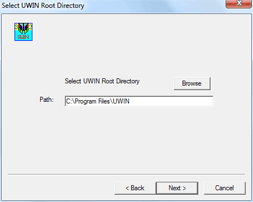
Обладатели Windows Vista/7 в максимальной и корпоративной версиях, а также серверных версий ОС Microsoft могут вообще не заморачиваться. Для них доступна подсистема для приложений на базе UNIX (Subsystem for UNIX-based Applications, SUA) или сервисы Microsoft Windows для UNIX (Microsoft Windows Services for UNIX, SFU). Этот набор базовых утилит наличествует прямо в компонентах системы. Дополнительные наборы программ можно скачать здесь. Наконец, последнее в списке и первое по популярности решение для запуска UNIX-программ — это Cygwin. Этот пакет прост в установке и содержит далеко не маленький набор приложений, портированных под Windows. Рекомендуется использовать именно его.
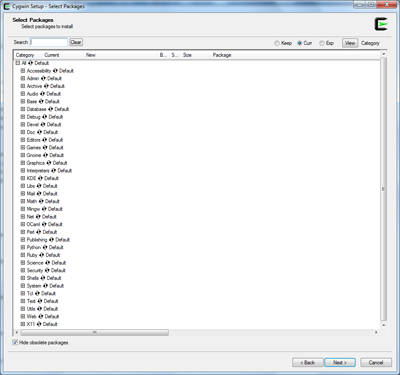
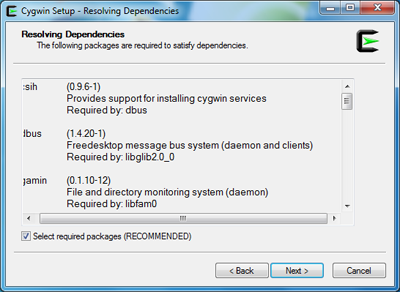
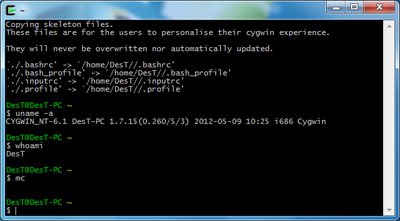
Теперь можно поговорить о странном — запуске неродной для Windows системы KDE. Вообще-то проект KDE on Windows существует не первый год, и поначалу пользоваться им было просто невозможно из-за регулярных падений, которые разве что не загоняли несчастную систему в BSOD. Однако разработчики не сидели сложа руки, и в нынешней реинкарнации проекта его можно смело инсталлировать — ошибки довольно редки, да и те — некритичные. Всё сразу ставить смысла, наверное, нет, а вот некоторые приложения могут приглянуться.
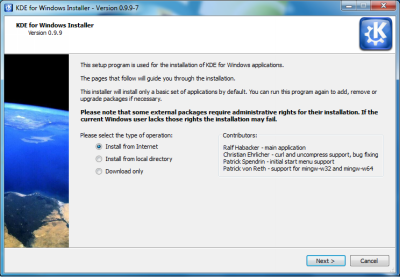
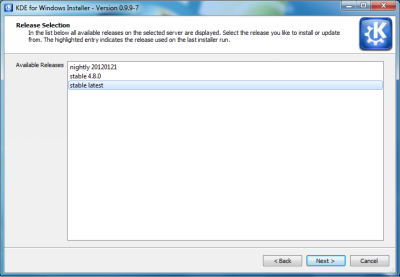
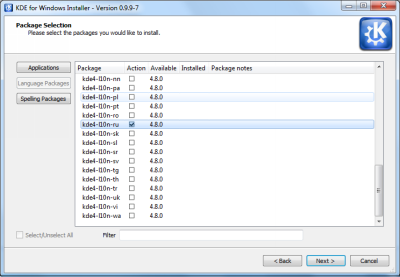
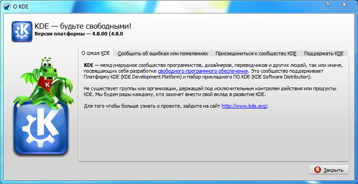
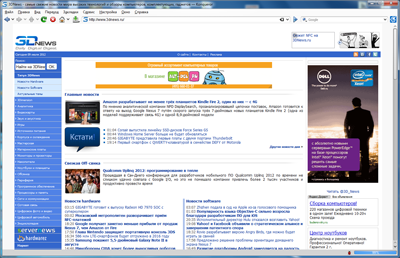
К сожалению, портированные приложения далеко не всегда ведут себя так, как в родном окружении, или могут конфликтовать с другими программами. Поэтому единственным выходом, помимо установки «пингвиньей» ОС на голое железо, является эмулирование Linux. Для разового использования можно применить оболочку для QEMU под названием MobaLiveCD, которая без лишних телодвижений поможет запустить LiveCD/USB с различными дистрибутивами. Для постоянного использования лучше инсталлировать Linux в виртуальную машину: в VirtualBox или VMWare Player. Только не забудьте установить гостевые дополнения для более комфортной работы. Альтернативный вариант — применение VDI-решений с возможностью бесшовной интеграции в Windows Linux-приложений, запущенных на отдельном хосте, который также может быть виртуализирован.
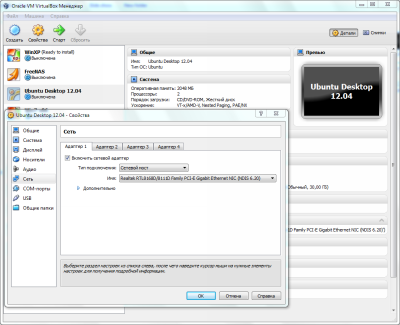
Оптимальным вариантом для запуска Linux-приложений является использование среды coLinux. Она, условно говоря, запускает ядро Linux на уровне ядра Windows и имеет доступ ко всем аппаратным ресурсам машины, за счёт чего потерь производительности практически нет. При этом она сохраняет полную совместимость с Linux-приложениями, позволяя напрямую запускать их. На базе coLinux имеются готовые системы для быстрого запуска Portable Ubuntu Remix, Topologilinux (Slackware), SpeedLinux (различные дистрибутивы) и andLinux (Ubuntu). Единственным неприятным ограничением coLinux и всех пакетов на его основе является необходимость использования 32-битной версии Windows 2k/XP/2k3/Vista/7. В качестве примера разберём минимальную настройку Debian Squeeze. Первым делом установим свежую версию coLinux, отказавшись от загрузки готовых образов и попутно инсталлировав WinPcap.
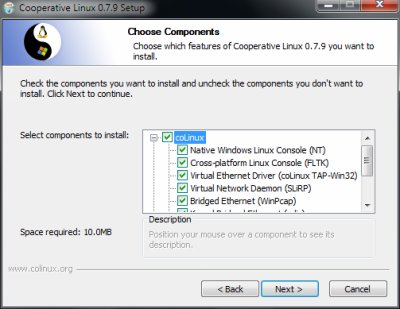
Теперь необходимо скачать архив образа диска с Debian и распаковать его в ту папку, в которую был установлен coLinux. Размер диска rootfs_2gb.img при желании можно увеличить. Файл squeeze.conf придётся немного отредактировать. Изменений минимум — увеличить объём выделяемой RAM (mem), разрешить доступ к диску C: посредством COFS и добавить сетевой интерфейс TAP. Обратите внимание, что при использовании COFS лучше не обращаться одновременно к одним и тем же файлам с папками из Linux и Windows.
После запуска squeeze.bat вы попадёте в консоль Debian. Логин по умолчанию root, а пароля нет. С помощью nano отредактируем параметры сетевых интерфейсов в файле /etc/network/interfaces. Добавим секцию для eth1. В качестве IP-адреса используем любой, лишь бы не было пересечения с другими локальными подсетями. В Windows в настройках IPv4 сетевого адаптера TAP-Win32 Adapter V8 (coLinux) надо указать адрес из той же подсети.
Выходим из nano с сохранением изменений — F2, Y, Enter. Теперь создадим папку, куда будет монтироваться диск C:…
…добавим одну строчку в конец файла /etc/fstab и сохраним его:
Сейчас мы займёмся установкой X-сервера, а пока для простоты пропишем экспорт переменной DISPLAY в файл
/.profile (это надо будет сделать и для любых других пользователей). В качестве IP-адреса используйте тот, что указан для TAP-адаптера в Windows. После этого можно перезагрузиться командой reboot.
Нелишней будет установка набора шрифтов, в том числе и кириллических. Опционально можно пройтись по каталогам со шрифтами, включая C:WindowsFonts, утилитами mkfontdir и mkfontscale из состава Cygwin. Теперь всё готово для установки X-сервера Xming. Сразу же после этой процедуры добавляем в файл X0.hosts IP-адрес TAP-интерфейса в Debian (в нашем примере это 192.168.100.2).
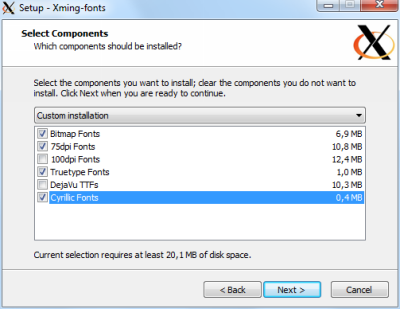
«Поблагодарим» Windows за бдительность и в стандартном брандмауэре поменяем все правила, касающиеся Xming, с запрещающих на разрешающие, а иначе программы просто не достучатся до X-сервера. Теперь запускаем утилиту XLaunch, в которой можно выбрать режим отображения X-окон и задать дополнительные параметры. Для нас важно настроить поддержку русской и английской раскладок с переключением по Alt+Shift и опционально задать DPI. В конце файл настроек надо сохранить как имя.xlaunch. В дальнейшем по двойному клику по этому файлу X-сервер будет запускаться с заданными нами параметрами.
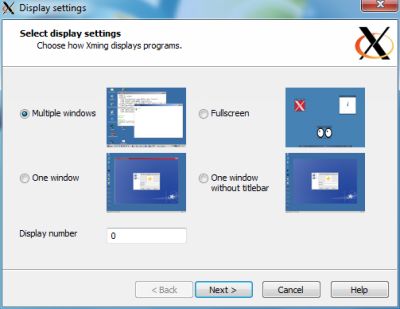
Чтобы не было так скучно, установим графический менеджер пакетов synaptic для более удобной инсталляции софта и какую-нибудь легковесную панель с меню приложений, например lxpanel. Последнюю для простоты пропишем в автозапуск при входе, добавив в конец
/.profile команду lxpanel&.
Для полноты картины добавим поддержку звука. Скачиваем отсюда архив с Pulseadio и распаковываем его в какой-нибудь каталог, в котором создаём текстовый файл default.pa. Наполняем этот файл нижеследующими строками. Здесь 192.168.100.0/24 — это наша TAP-подсеть.
Запускаем pulseaudio.exe и в очередной раз идём править разрешения в брандмауэре Windows. В консоли Debian устанавливаем необходимые утилиты и библиотеки.
В файле /etc/pulse/client.conf добавляем IP-адрес хост-машины с запущенным сервером Pulseaudio — default-server = 192.168.100.1, а в /etc/asound.conf следующие параметры:
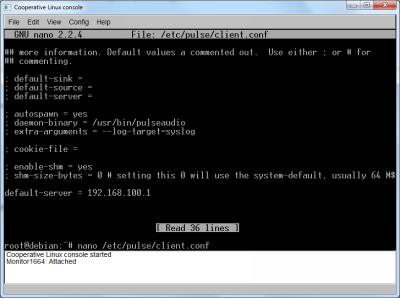
Для проверки работоспособности можно попробовать проиграть один из тестовых файлов.
Автоматический запуск Pulseaudio при старте Debian осуществляется добавлением в конец файла конфигурации squeeze.conf такой команды.
Для X-сервера такой трюк не подходит. В принципе, того, что уже сделано, достаточно для работы. Однако неплохо было бы добавить в Linux нового не-root пользователя, настроить для него автологин с mingetty, установить coLinux в качестве службы Windows и прописать Xming в автозапуск. Для удобства можно поставить утилиту Desktops, которая создаёт несколько виртуальных рабочих столов в Windows, и запускать X-сервер в полноэкранном режиме на втором рабочем столе.
В итоге мы получили быструю среду для почти что нативного запуска Linux-приложений в Windows. Её можно использовать для написания и отладки веб-приложений, кросскомпиляции драйверов и прочих задач. Вот только вменяемого ускорения графики для работы тяжёлых приложений пока ещё нет, да 64-битная версия начала разрабатываться всего несколько месяцев назад. Тем не менее coLinux вполне пригоден для повседневного использования. Для дальнейшего изучения возможностей и настроек этой системы обратитесь к вики проекта. Ну а мы на этом пока что закроем тему симбиотических отношений Windows с Linux через разные места. Удачи!
Источник
В данной статье мы разберем программное обеспечение, использование которого в данный момент неактуально. Для таких вот случаев есть множество современных альтернатив, а некоторые программы вообще уже не нужно использовать, потому что пользы от них нет.
Сразу скажу, чтобы удалять программы не используйте встроенный в Windows компонент «Программы и компоненты», он не удаляет то, что хотелось бы. Для этих целей существует множество других деинсталляторов, например, CCleaner, Uninstall Tool и другие. Обязательно используйте их.
Если вы давно не занимались удаление «мусора», то вы, скорее всего, удивитесь, как много его на вашем компьютере.
Microsoft Silverlight
Раньше, чтобы посещать сайты нужны были различные компоненты и дополнения для браузеров. В этом примере Microsoft Silverlight использовался для просмотра анимации, мультимедиа и графики, но сейчас эта штуковина уже не нужна. Поддержка Microsoft Silverlight прекратилась. Если вы обнаружили у себя этот компонент, смело удаляем. Вряд ли еще существуют сайты, которые связаны с Microsoft Silverlight.
Все компоненты Toolbar
Следует избегать дополнений, в которых имеется слово «Toolbar», например, Google Toolbar, Yandex Toolbar и прочее. Подобные дополнения только тормозят браузер и ничего полезного не несут. Конечно, если у вас иное мнение, то используйте на здоровье, либо удаляем весь ненужный хлам.
Чистилки системы, которые бесполезны
Существует такой тип программ, призванный очищать систему от различного мусора. Разработчики заверяют, что их продукт поднимет производительность вашего компьютера до небес, а на деле ничего, либо наоборот – резкое падение производительности, лаги, вылеты программ.
Конечно, я не говорю про все программы такого типа. Например, очень хорошая утилита CCleaner, которая действительно помогает оптимизировать систему. Также подобные программы стоит использовать только при малом количестве, как внутренней памяти, так и оперативной, то есть на слабых ПК.
Это интересно: Чистка и оптимизация системы с помощью Ashampoo WinOptimizer 11
Java
Конечно, все компоненты Java еще не совсем умерли. Еще есть много приложений, которым нужен Java. Если вы не используете подобные программы, а всего лишь занимаетесь серфингом в интернете, просмотром фильмов и прослушиванием музыки, то смело удаляем Java.
Если вы когда-либо установите утилиту, которой потребуется Java, то она об этом вам сообщит и вам придется скачать её и установить.
Skype Click to Call
Данное дополнение для Skype нужно только в том случае, если вы постоянно звоните на номера различных операторов. Если вы не используете эту возможность, то удаляем. Даже при использовании Skype отсутствие этого компонента никак не повлияет на его работу.
Это интересно: Советы пользования Skype
QuickTime
Утилиту эту лучше удалить, так как на Windows она не очень популярна. Тем более были обнаружены уязвимости, которые помогают удаленно запускать любой код на компьютере. Таким образом, это может быть использовано для хакеров. Конечно, атак подобного рода замечено почти не было, но кто знает, что будет потом.
Хочу напомнить, QuickTime – разработка Apple, и они прекратили поддержку этой программы. Поэтому исправлять какие-либо уязвимости никто не будет. Да и зачем вам этот QuickTime, когда есть множество аналогов для просмотра видео.
Встроенные утилиты производителей ноутбуков
Обычно, когда вы только приобрели ноутбук, можно заметить на нем уже установленное программное обеспечение. Причем программы могут быть не именно от их компании, а сторонние, например, от Adobe. Чтобы определить, что можно удалить, а что оставить, воспользуйтесь программой Should I Remove It?. Она проверить ваш компьютер на наличие полезных и бесполезных программ.
Internet Explorer
Уже столько времени прошло со времен создания данного браузера, но просто так бы я этот пункт сюда не вписал. Дело в том, что еще остались приверженцы данного программного обеспечения. Даже Microsoft уже заменила свое детище на новый продукт Microsoft Edge, который намного лучше.
В качестве альтернативы есть множество других браузеров: Google Chrome, Mozilla Firefox и другие. Только не используйте Амиго. Почему? Читаем в этой статье.
uTorrent
Древнейший торрент клиент, который прожил хорошую жизнь, но, к сожалению, его актуальность с каждым днем падает. Постоянные обновления, реклама и никчёмные дополнения, которые ничего не дают.
Множество пользователей занимаются поиском другого торрент-клиента. Я могу предложить два неплохих варианта – BitTorrent и qBitTorrent. В первом есть наличие интересных фишек, которых нет в uTorrent, также он бесплатный. К сожалению, реклама есть во всех приведенных программах, но ниже дан пример, как её отключить.
По теме:
- Как увеличить скорость загрузки торрента?
- Как отключить рекламу в uTorrent и напоминание версии?
Windows Media
Как только с этим мультимедиа инструментом не работали, вдохнуть в него жизнь не получается, а пользователи всё чаще ищут альтернативы. Их много, разобраться сложно. Поэтому ждите обзор, в котором я расскажу, какой плеер для просмотра видео или прослушивание музыки подойдёт больше всего.
Это интересно: Как удалить приложения Windows 10
Итого
Мы рассмотрели десять программ, использование которых не приукрасит вашу жизнь, не сделает работу за компьютером удобной, а только наоборот испортит всё впечатление. Все инструменты, указанные выше рекомендуется удалить. Если вы чем-то из этого пользуетесь, дело ваше, я всего лишь высказал своё мнение. Также читаем статью “Как удалить программу с компьютера с помощью утилит“. Там я обозреваю 12 утилит для удаления любого ПО с компьютера. Жду комментариев, как гневных, так и положительных.
( 16 оценок, среднее 3.75 из 5 )
Хочется освободить в компьютере немного места? Начните с этих 12 приложений.
Сколько программ установлено на вашем компьютере? А сколько их них вы используете регулярно? Наверняка, как и у большинства людей, у вас есть масса ненужного ПО. Что-то стояло в компьютере еще до покупки, что-то вы устанавливали своими руками на один раз и пожалели удалять. Многие из этих приложений давно не обновлялись, другие представляют собой бесполезные утилиты и прочий мусор.
Вот несколько очень распространенных приложений для Windows 10, которые можно смело удалять, не боясь лишиться каких-то важных функций или навредить работе системы.
Windows 10 позволяет просмотреть все установленные программы одним списком. Откройте «Параметры», перейдите в раздел «Приложения», «Приложения и возможности».
В Windows 8.1 и Windows 7 этот же список открывается немного по-другому: «Пуск», выполнить поиск «Программы и компоненты».
Чтобы удалить какое-либо приложение, нажмите сначала на его название, а затем кнопку «Удалить». Почти все программы удаляются сразу же, но изредка выскакивает диалоговое окно, в котором нужно подтвердить действие.
1. QuickTime
Видеоплеер от Apple включается в программное обеспечение для macOS. Есть у него и версия для Windows, однако она не поддерживается с 2016 года.
Вскоре после того, как Apple объявила о прекращении поддержки QuickTime для Windows, Trend Micro обнаружила в нем несколько критических уязвимостей. Поскольку Apple уже никогда их не исправит, иметь на компьютере QuickTime становится небезопасно.
Удаление этого плеера не вызовет никаких сбоев. iTunes никоим образом от него не зависит, а подсистемы Windows и подавно. На замену установите VLC – плеер, который воспроизводит практически все форматы аудио и видео.
Скачать VLC
2. CCleaner
Когда-то CCleaner считался надежной утилитой для очистки Windows. Но после того, как его приобрела компания Avast, репутация упала ниже плинтуса. Посыпались жалобы о принудительном обновлении, сборе данных, который запускался сам по себе. Функционал программы сохранился, но сама она стала площадкой для рекламы вредоносного ПО.
В 2020 году ситуация стала получше, однако надобность в CCleaner уже исчезла. Многие полезные инструменты для обслуживания Windows встроены в саму систему. Так что сегодня CCleaner можно сказать прощай.
О том, каких ошибок нельзя совершать при обслуживании Windows, мы рассказывали здесь.
3. Очистители реестра и прочие оптимайзеры
Почти все из нас в какой-то момент сознательно или случайно устанавливали приложения для очистки системного реестра. Большинство этих продуктов в лучшем случае не несут никакой пользы, а в худшем заражают компьютер всякой дрянью. Ни о каком кардинальном улучшении производительности не идет и речи. Если на жестком диске завалялся MyCleanPC, PC Optimizer Pro или любой другой оптимайзер, удаляйте их без раздумий.
4. uTorrent
Когда-то uTorrent считался золотым стандартом P2P программ. Затем жадность и беспринципность владельцев довели его до того, что сегодня он входит в число ненадежных.
В забитом рекламой интерфейсе uTorrent то и дело мелькают рекомендации установить другие программные инструменты. Но это все цветочки. В 2015 году выяснилось, что данное приложение содержит скрытого майнера криптовалют, о котором пользователи, разумеется, даже не подозревали.
Майнер не крадет личные данные – он направляет ресурсы компьютера на добычу цифровых денег, что в краткосрочной перспективе влечет заметное снижение быстродействия, а в долгосрочной – износ видеокарты и другого железа. В случае с uTorrent криптовалюта шла якобы на благотворительность, но достоверных подтверждений благие намерения не получили.
На фоне всего этого веских причин связываться с uTorrent не осталось. Если вам нужен P2P клиент, установите лучше qBittorrent. Он по крайней мере в подобных скандалах замешан не был.
Скачать qBittorrent
5. Adobe Flash Player и Shockwave Player
С января 2021 года поддержка Adobe Flash Player полностью прекратилась. Современные браузеры его блокируют, и локальные версии его тоже стоит удалить. Это избавит от вас от части проблем, связанных с безопасностью.
Аналогичный плагин Adobe Shockwave Player потерял поддержку в 2019 году. На сайте Adobe ссылки на его скачивание больше нет, и вряд ли вам сегодня встретится сайт, которому потребуется этот плеер.
И Shockwave, и Flash Player уже стали пережитками прошлого.
6. Java
Java – среда выполнения мультимедиа, состоящая из двух компонентов: Java на рабочем столе и плагин для браузеров, который печально известен проблемами безопасности. В настоящее время лишь мизерное количество сайтов все еще используют Java: по данным W3Tech, на момент написания этой статьи менее 0,02%.
Современными версиями Chrome и Firefox Java не поддерживается, и это к лучшему. Данный плагин не станет дырой в подсистеме безопасности компьютера. Сегодня он может пригодиться только тем, кто разрабатывает программное обеспечение под Android либо использует какое-то специфическое ПО. Если ничем подобным вы не занимаетесь, удаляйте Java. На работу компьютера его отсутствие никак не повлияет.
Microsoft Silverlight
Silverlight – это веб-фреймворк, схожий с Adobe Flash Player, в прошлом предназначенный для воспроизведения мультимедиа в браузере. Много лет назад эти плагины требовались для воспроизведения контента на многих сайтах. Сегодня они считаются устаревшими. По данным W3Tech, на начало 2021 года менее 0,03% сайтов все еще задействуют Silverlight.
Свежие браузеры с ним не работают, Chrome и Firefox не поддерживают его уже давно, с Edge он вообще никогда не был совместим. Официально Silverlight поддерживается только в Internet Explorer, который является частью Windows 10. Удалив его, вы абсолютно ничего не потеряете.
8. Тулбары и бесполезные расширения для браузеров
Если уж избавляться от мусора по полной, то обязательно нужно привести в порядок браузер. К счастью, в современных версиях Chrome и Firefox панелей инструментов уже давно стало по минимуму. Но расширения по-прежнему активно используются для разных целей, в том числе и мошенниками для рассылки спама и опасных программ.
Поищите в списке установленных программ такие панели инструментов как Bing Bar, Google Toolbar, Ask Toolbar, Yahoo! Toolbar и Babylon Toolbar. Удаляйте все. После этого изучите список надстроек в браузере. Убедитесь, что помните, когда и с какой целью вы их устанавливали. Проверьте, выполняют ли они свои функции. Дело в том, что даже полезные расширения могут быть выкуплены ненадежными компаниями и измениться до неузнаваемости.
9. Coupon Printer
Coupon Printer – это менеджер промокодов от сайта coupons.com. Маловероятно, что он обнаружится на вашем ПК. Еще более маловероятно, что он вам понадобится. В России этот сервис не работает. Так что от Coupon Printer можно избавляться.
10. Утилиты производителей
Если ваш ПК не относится к премиум-классу, как например Microsoft Surface Pro, и вы не устанавливали Windows самостоятельно, то скорее всего в системе найдется несколько предустановленных утилит от производителей оборудования. Этим грешат HP, Dell, Toshiba, Lenovo и многие другие компании.
Иногда эти утилиты бывают полезными, но по-хорошему для корректной работы Windows ни одна из них не нужна. Чаще всего их функционал дублируется встроенными в Windows инструментами. Это касается просмотрщиков изображений, файловых менеджеров, игровых приложений. Их можно удалить, но кое-что лучше не трогать – а именно утилиты обновления драйверов и BIOS (например, Lenovo System Update).
Мы не можем дать вам подробный список, какие из них можно удалять, а какие не стоит. Если есть какие-то сомнения, постарайтесь выяснить в интернете, за что отвечает та или иная программа и как ее оценивают другие пользователи.
11. Раздутое ПО
Привычкой пихать в Windows 10 всякий ненужный хлам грешит и сама Microsoft. Систему можно чистить сразу после покупки компьютера: в корзину полетят 5-6 предустановленных приложений из Microsoft Store. К счастью, все они прекрасно поддаются удалению.
Некоторые приложения могут оказаться полезными, но тут все зависит от образа жизни пользователя. Кому-то пригодится Xbox, а кто-то будет регулярно заглядывать в окошко Погоды. От казуальных игр типа Candy Crush Saga лучше избавиться побыстрее: их присутствие под рукой продуктивности не прибавляет.
12. WinRAR
Архиватор должен присутствовать на компьютере в обязательном порядке, но только WinRAR – не лучший выбор. Дело в его неудобстве: когда триальный период пробной версии закончится, приложение не заблокируется, а просто будет регулярно напоминать о необходимости купить официальный продукт. Таким образом пользоваться им можно бесконечно (или сколько разрешит ваша совесть), и эта условно-бесплатность породила кучу шуток.
Как архиватор WinRAR неплох, если бы не это назойливое окно, которое мешает работать с содержимым архива. На замену WinRAR скачайте лучше 7-Zip – полностью бесплатное и до невозможного простое приложение (правда, олдскульность интерфейса не всем придется по вкусу).
Скачать 7-Zip
Заключение
Мы рекомендуем избавиться от упомянутых выше программ, так как существенной пользы они не несут. Тем более что их удаление – дело обратимое. При необходимости вы всегда сможете найти их и переустановить. А о том, как правильно обслуживать Windows, вы можете узнать из других наших материалов.
Источник: www.makeuseof.com
Как известно, в операционной системе Windows Vista, 7, 8 и 10 есть своеобразная пасхалка — GodMode (режим Бога). Начиная с версии Vista можно создать папку со специфическим именем, которая перенаправляет на настройки Windows или служебные папки, такие как «Панель управления», «Компьютер», «Принтеры» и проч.
Например, если создать на рабочем столе папку с названием GodMode.{ED7BA470-8E54-465E-825C-99712043E01C} (вместо GodMode можно указать любые символы), то внутри будут отображаться все настройки, в том числе и те, которые не включены в меню «Панели управления» или «Параметры»: скриншот.
Очень удобная фича для управления настройками в системе и для системного администрирования.
К сожалению, режим Бога используют не только сисадмины, но и авторы вирусов.
Специалисты из антивирусной компании McAfee Labs рассказывают о трояне Dynamer, который использует режим Бога, чтобы скрыться от обнаружения в системе.
Dynamer при установке записывает свои файлы в одну из таких папок внутри %AppData%. В реестре создаётся ключ, который сохраняется после перезагрузки, запуская каждый раз бинарник зловреда.
HKEY_CURRENT_USERSOFTWAREMicrosoftWindowsCurrentVersionRun
lsm = C:UsersadminAppDataRoamingcom4.{241D7C96-F8BF-4F85-B01F-E2B043341A4B}lsm.exeТаким образом, исполняемый файл нормально запускается по команде из реестра, но вручную зайти в эту папку нельзя: как указано в списке выше, папка {241D7C96-F8BF-4F85-B01F-E2B043341A4B} работает как ярлык на настройки «Подключение к компьютерам и программам на рабочем месте» (RemoteApp and Desktop Connections).
Вот содержимое папки, если открыть её в проводнике.
Более того, авторы трояна добавили к названию папки «com4.», так что Windows считает папку аппаратным устройством. Проводник Windows не может удалить папку с таким названием.
Аналогично, удаление невозможно из консоли.
Нормальные антивирусы обходят этот трюк вирусописателей. Чтобы удалить папку вручную, нужно запустить из консоли следующую команду.
rd “\.%appdata%com4.{241D7C96-F8BF-4F85-B01F-E2B043341A4B}” /S /Q
Троян Dynamer впервые обнаружен несколько лет назад, но Microsoft до сих пор считает его «серьёзной угрозой» для пользователей Windows.
В качестве бонуса.
Список имён папок (GUID) в режиме Бога для быстрого доступа к отдельным настройкам Windows
Action Center.{BB64F8A7-BEE7-4E1A-AB8D-7D8273F7FDB6}
Backup and Restore.{B98A2BEA-7D42-4558-8BD1-832F41BAC6FD}
Biometric Devices.{0142e4d0-fb7a-11dc-ba4a-000ffe7ab428}
Credential Manager.{1206F5F1-0569-412C-8FEC-3204630DFB70}
Default Location.{00C6D95F-329C-409a-81D7-C46C66EA7F33}
Devices and Printers.{A8A91A66-3A7D-4424-8D24-04E180695C7A}
Display.{C555438B-3C23-4769-A71F-B6D3D9B6053A}
HomeGroup.{67CA7650-96E6-4FDD-BB43-A8E774F73A57}
Location and Other Sensors.{E9950154-C418-419e-A90A-20C5287AE24B}
Notification Area Icons.{05d7b0f4-2121-4eff-bf6b-ed3f69b894d9}
Recovery.{9FE63AFD-59CF-4419-9775-ABCC3849F861}
RemoteApp and Desktop Connections.{241D7C96-F8BF-4F85-B01F-E2B043341A4B}
Speech Recognition.{58E3C745-D971-4081-9034-86E34B30836A}
Troubleshooting.{C58C4893-3BE0-4B45-ABB5-A63E4B8C8651}
Administrative Tools.{D20EA4E1-3957-11d2-A40B-0C5020524153}
All .NET Frameworks and COM Libraries.{1D2680C9-0E2A-469d-B787-065558BC7D43}
All Tasks (Control Panel).{ED7BA470-8E54-465E-825C-99712043E01C}
AutoPlay.{9C60DE1E-E5FC-40f4-A487-460851A8D915}
BitLocker Drive Encryption.{D9EF8727-CAC2-4e60-809E-86F80A666C91}
Computer Folder.{20D04FE0-3AEA-1069-A2D8-08002B30309D}
Default Programs.{17cd9488-1228-4b2f-88ce-4298e93e0966}
Ease of Access Center.{D555645E-D4F8-4c29-A827-D93C859C4F2A}
Font Settings.{93412589-74D4-4E4E-AD0E-E0CB621440FD}
Get Programs.{15eae92e-f17a-4431-9f28-805e482dafd4}
Manage Wireless Networks.{1FA9085F-25A2-489B-85D4-86326EEDCD87}
Network and Sharing Center.{8E908FC9-BECC-40f6-915B-F4CA0E70D03D}
Network Connections.{7007ACC7-3202-11D1-AAD2-00805FC1270E}
Network Folder.{208D2C60-3AEA-1069-A2D7-08002B30309D}
Parental Controls.{96AE8D84-A250-4520-95A5-A47A7E3C548B}
Performance Information and Tools.{78F3955E-3B90-4184-BD14-5397C15F1EFC}
Personalization.{ED834ED6-4B5A-4bfe-8F11-A626DCB6A921}
Power Options.{025A5937-A6BE-4686-A844-36FE4BEC8B6D}
Programs and Features.{7b81be6a-ce2b-4676-a29e-eb907a5126c5}
Sync Center.{9C73F5E5-7AE7-4E32-A8E8-8D23B85255BF}
System.{BB06C0E4-D293-4f75-8A90-CB05B6477EEE}
User Accounts.{60632754-c523-4b62-b45c-4172da012619}
Windows Firewall.{4026492F-2F69-46B8-B9BF-5654FC07E423}
Windows SideShow.{E95A4861-D57A-4be1-AD0F-35267E261739}
Windows Update.{36eef7db-88ad-4e81-ad49-0e313f0c35f8}
Полный список GUID с указанием поддерживаемых версий Windows см. в документации Microsoft.